Как добавить видео в ВК с телефона, компьютера, Ютуба и …
Видео – популярный вид контента в соцсетях. ВКонтакте его можно добавлять на стену, в свои видеозаписи или в группу, отправлять в сообщении другу. Видео в ВК можно использовать для продвижения бизнеса и услуг, а также увеличения вовлечённости и охвата аудитории.
Сегодня мы рассмотрим все способы добавления видео во ВКонтакте. Несмотря на простоту процесса, здесь существует ряд ограничений и важных моментов – обо всём этом вы узнаете из статьи.
Получайте до 18% от расходов на контекст и таргет!Рекомендуем: Click.ru – маркетплейс рекламных платформ:
- Более 2000 рекламных агентств и фрилансеров уже работают с сервисом.
- Подключиться можно самому за 1 день.
- Зарабатывайте с первого потраченного рубля, без начальных ограничений, без входного барьера.
- Выплаты на WebMoney, на карту физическому лицу, реинвестирование в рекламу.

- У вас остаются прямые доступы в рекламные кабинеты, рай для бухгалтерии по документообороту и оплатам.
Читайте также: Как создать и настроить группу ВКонтакте
Как добавить видео во ВКонтакте
Переходим к пошаговым инструкциям.
С ПК
Войдите в свой аккаунт и перейдите через основное меню в пункт «Видео».
Если вы не нашли подобного раздела на вашей странице, тогда настройте его отображение. Для этого наведите курсор мыши на любой пункт меню и нажмите на изображение шестерёнки. Найдите в появившемся окне настроек «Видео», поставьте галочку напротив него и сохраните изменения.
Перейдите в раздел «Видео» и нажмите «Добавить видео».
Кликните по кнопке «Выбрать файл», отыщите и откройте медиафайл на компьютере. Начнётся загрузка.
Ограничение на размер медиафайла – до 5 Гб. Чтобы обойти его, разбейте видеозапись на несколько частей и поочередно залейте их в соцсеть.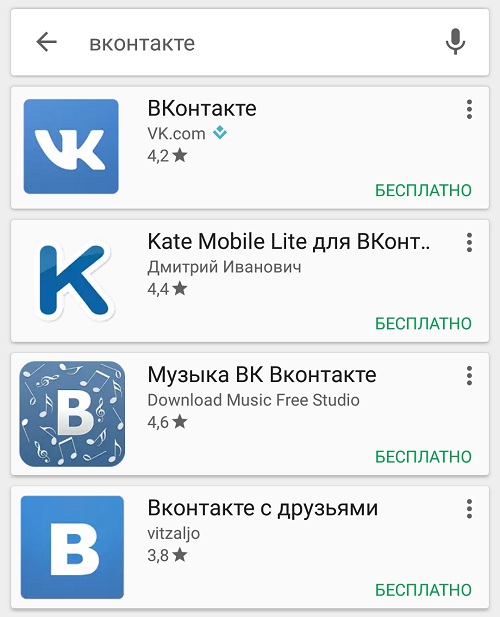 Для этого воспользуйтесь специальным софтом: Adobe Premiere Pro, VSDC Free Video Editor или Movavi Video Editor. Также можно загрузить видео более 5 Гб на «Ютуб» (там нет такого ограничения) и затем загрузить его во ВКонтакте при помощи ссылки.
Для этого воспользуйтесь специальным софтом: Adobe Premiere Pro, VSDC Free Video Editor или Movavi Video Editor. Также можно загрузить видео более 5 Гб на «Ютуб» (там нет такого ограничения) и затем загрузить его во ВКонтакте при помощи ссылки.
С телефона
Мобильная версия социальной сети не поддерживает загрузку видеороликов. Добавляйте видео через официальное приложение VK, принцип действий аналогичен и для iOS, и для Android
Откройте меню приложения и зайдите в «Видео». Тапните на «+» в правом верхнем углу экрана. Выберите вариант добавления видеозаписи ВКонтакте: вы можете записать видео и сразу загрузить его в соцсеть, добавить существующее видео с мобильного устройства и прикрепить ролик по ссылке со внешнего источника.
С YouTube
Для добавления к себе в профиль видеоролика с видеохостинга или стороннего сайта, войдите в категорию «Видео» и нажмите «Добавить видео».
В открывшемся окне выберите «Добавить видео», а затем «Добавить с другого сайта».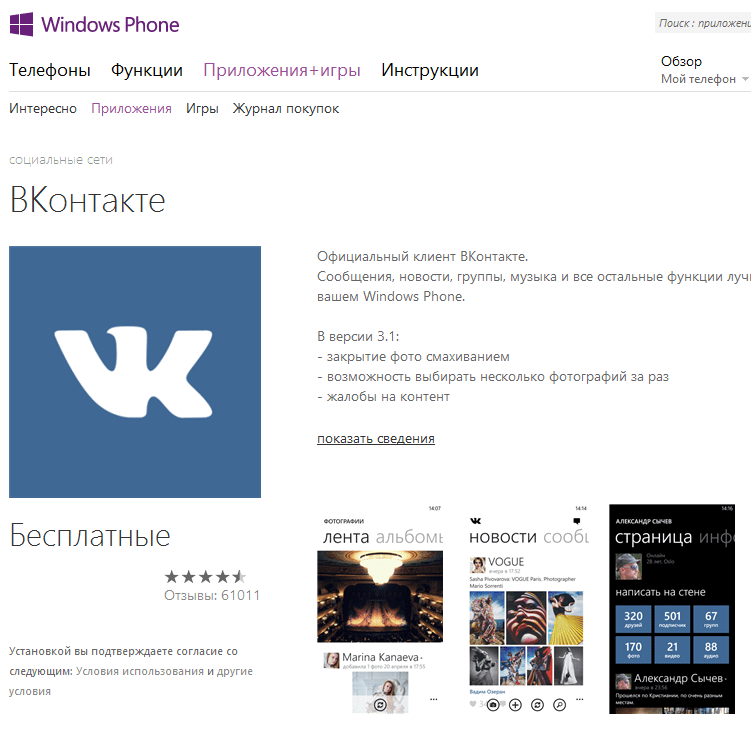
После этого откроется окно со строчкой для ввода url источника. Скопируйте туда адрес видеозаписи из адресной строки YouTube.
Эта функция полезна тем, что не требует предварительного скачивания видео на ПК. Она экономит не только время, но и ресурсы компьютера.
Статья в тему: Как загрузить видео на YouTube
В Историю
Авторизуйтесь в профиле через мобильное приложение. Зайдите на вкладку новостей. Нажмите на плюсик возле вашего имени и фотографии.
Нажмите на большую серую кнопку в центре и удерживайте её, чтобы начать запись видео.
В случае необходимости отредактируйте видео и нажмите «Отправить». После этого История появится в новостной ленте ваших друзей. Учтите: через 24 часа она удалится.
Теперь несколько слов о Историях ВКонтакте. Используйте только вертикальный формат видео, так как при горизонтальном качество ухудшается, картинка искажается. Максимальная продолжительность видео в Историях составляет 15 секунд.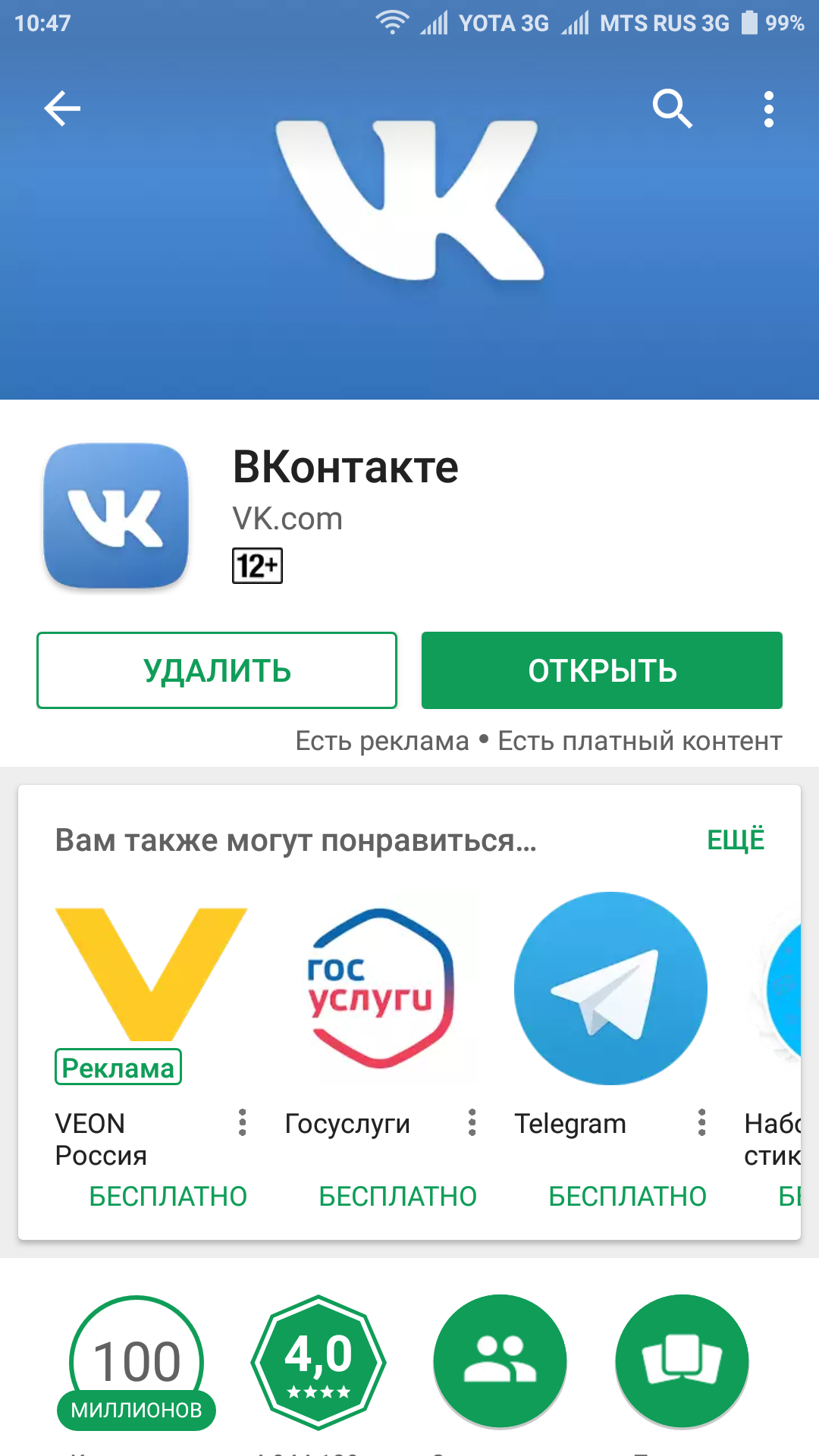
Это интересно: Как задать вопрос в Истории ВКонтакте и посмотреть результат
В сообщество
Подключите раздел «Видеозаписи» в настройках группы – это можно сделать в разделе «Управление» под главной фотографией паблика.
После этого под контактами появится кнопка «Добавить видеозапись». Нажмите на неё и выберите наиболее подходящий для себя вариант:
- выбрать файл в ПК;
- создать трансляцию;
- выбрать из моих видеозаписей;
- добавить с другого сайта.
Далее процесс такой же, как при загрузке видео на личную страницу.
Статья в тему: Как правильно оформить сообщество ВКонтакте
Настройка отображения видеозаписи
Теперь поговорим о нюансах настройки.
Приватность
При добавлении видео с компьютера, телефона или YouTube необходимо задать параметры приватности: кто может смотреть и комментировать видео. Например, только вы, все пользователи, только друзья, друзья друзей или отдельные люди.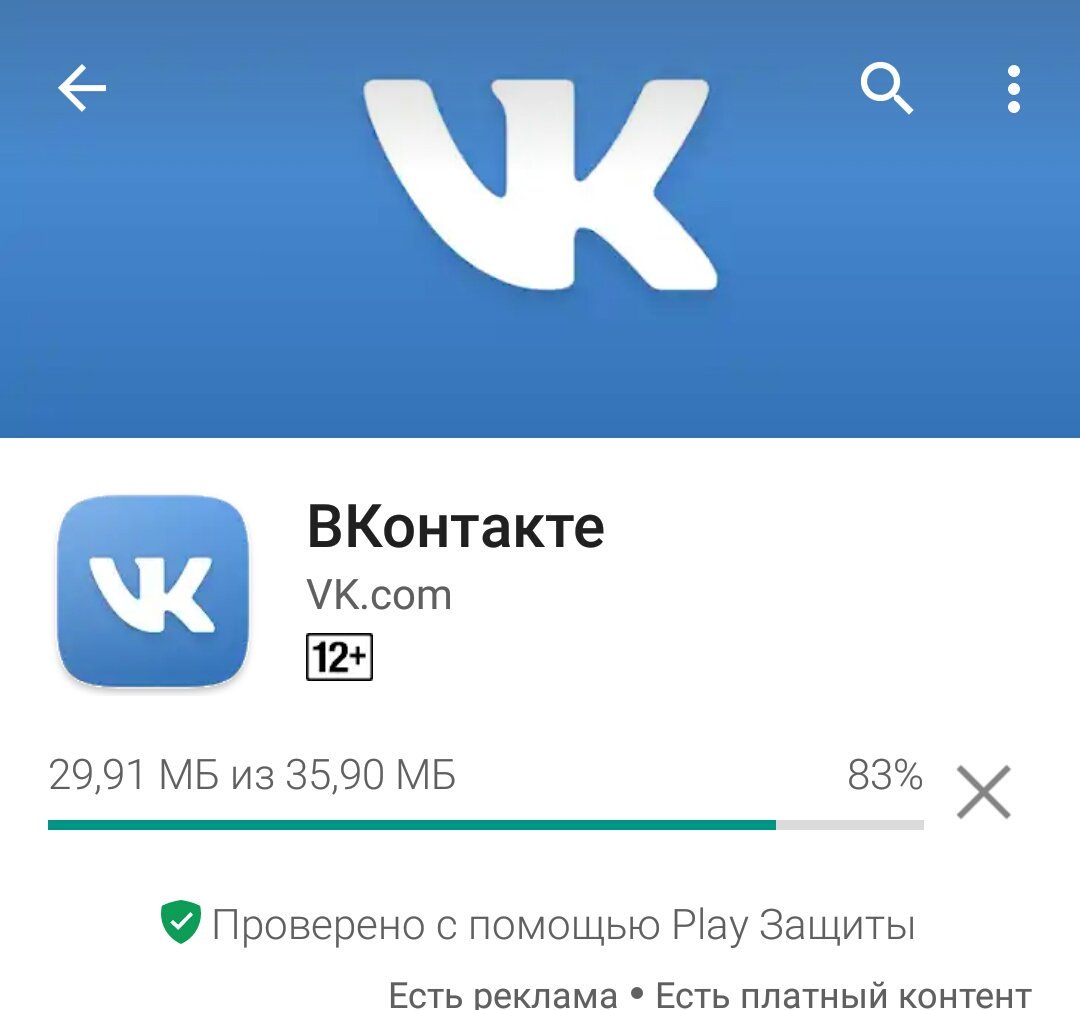
Обложка
В случае загрузки видео с ПК или мобильного устройства можно выбрать понравившийся вариант обложки из 10 предложенных. Вы также можете загрузить свою обложку, нажав в поле выбора обложки на «+ Загрузить свою». Можно сделать её по аналогии созданию обложки для ролика на Ютуб.
При добавлении видеозаписи с YouTube или других сайтов выбрать/изменить обложку нельзя.
Название
Загрузка видео ВКонтакте позволяет оставить первоначальное название (как было на компьютере и в ролике с «Ютуба») или ввести новое. Название должно интриговать, сообщать, какую информацию получит пользователь при просмотре видеоролика. Желательно добавить в название ключевые слова, по которым пользователи могут искать видео.
Примеры: «Быстрая оптимизация сайта для поисковых систем», «Как монетизировать канал Яндекс.Дзен».
Описание, ссылки, теги
Вы можете добавить к видеоролику описание до 500 знаков, в том числе вставить ссылки на сайт или группу, нужные для продвижения теги. Используйте тематические хештеги, которые органично впишутся в описание видео. Например, #бизнес, #реклама, #монетизация.
Используйте тематические хештеги, которые органично впишутся в описание видео. Например, #бизнес, #реклама, #монетизация.
Читайте также: Руководство по продвижению группы ВКонтакте
Что делать если видео не загружается
При загрузке видеозаписи на свою страницу или в группу могут возникнуть такие проблемы:
- Видео загружено, но недоступно. Вероятней всего, оно проходит обработку. Её продолжительность зависит от скорости вашего интернет-соединения.
- Добавленная видеозапись не проигрывается. Если вы добавили медиафайл не со своего паблика, авторы видео могут не разрешить публикацию на других ресурсах. Просмотр видео в сторонней группе невозможен.
- Выложенный ролик был удалён. Видимо, содержимое видео противоречит правилам ВКонтакте. Лучше подобрать другой вариант.
Заключение
Сегодняшняя статья дала исчерпывающую информацию по поводу загрузки видеозаписей в ВКонтакте. Если у вас всё-таки остались вопросы, пишите их в комментариях!
Как отключить поиск по номеру телефона «Вконтакте»
Недавно в соцсети «ВКонтакте» появилась новая настройка – «Кто может найти меня при импорте контактов по номеру». Вроде бы благое начинание: хочешь, чтобы тебя нельзя было найти, – настрой, не найдут. Вот только по умолчанию искать вас позволено вообще всем пользователям, а раньше даже и выбора не было! Сама «ВКонтакте» особо о появлении новой настройки не распространяется, так что многие пользователи не в курсе и используют настройки по умолчанию. А надо бы поменять.
Вроде бы благое начинание: хочешь, чтобы тебя нельзя было найти, – настрой, не найдут. Вот только по умолчанию искать вас позволено вообще всем пользователям, а раньше даже и выбора не было! Сама «ВКонтакте» особо о появлении новой настройки не распространяется, так что многие пользователи не в курсе и используют настройки по умолчанию. А надо бы поменять.
Откуда все это взялось
Начнем с того, что с какого-то момента при регистрации в крупнейшей российской соцсети стало обязательно указывать номер телефона, а тех, кто зарегистрировался ранее, настоятельно просили привязать свой аккаунт к номеру. Ввести произвольный номер не получится, поскольку соцсеть требует код подтверждения из смс. Думаю, так «ВКонтакте» борется с огромным количеством фейковых страниц и ботов, хотя официально пользователю это подается под соусом заботы о безопасности страницы (впрочем, к безопасности это тоже имеет отношение). К тому же говорится, что телефон нигде не показывается и используется только для входа на сайт.
В публичной анкете вы можете указывать или не указывать свой номер – тут «ВКонтакте» ни на чем не настаивает. Те, кто аккуратно обращается со своими персональными данными, не указывают. Однако, как вы понимаете, социальной сети номер все равно известен.
Проблема вот в чем: во «ВКонтакте» есть опция – найти друзей. Например, это можно сделать, поделившись адресной книгой почтового аккаунта или импортировав адресную книгу своего телефона. Социальная сеть найдет аккаунты владельцев этих номеров телефонов и предложит добавить их в друзья.
При этом не важно, указан номер телефона у найденных людей в публичной информации или нет, – в список потенциальных друзей они все равно попадут. Все потому, что параметр «Кто может найти меня при импорте контактов по номеру» по умолчанию имеет значение «Все пользователи», и мало кто догадывается эту настройку изменить.
Ну и что тут плохого?
Функция поиска друзей, конечно, удобная. Но, во-первых, как-то нехорошо получается: «ВКонтакте» заявляет, что номер телефона, который вы указывали при регистрации, используется только для входа на сайт, а на самом деле нет. Во-вторых, что если искать вас по номеру телефона будут не настоящие друзья, а, скажем, спамеры? При помощи «ВКонтакте» они смогут связать номер с владельцем – узнать его имя, семейное положение, лучших друзей, место учебы, работы, увлечения, год рождения и так далее.
Но, во-первых, как-то нехорошо получается: «ВКонтакте» заявляет, что номер телефона, который вы указывали при регистрации, используется только для входа на сайт, а на самом деле нет. Во-вторых, что если искать вас по номеру телефона будут не настоящие друзья, а, скажем, спамеры? При помощи «ВКонтакте» они смогут связать номер с владельцем – узнать его имя, семейное положение, лучших друзей, место учебы, работы, увлечения, год рождения и так далее.
И телефонные спам-звонки заиграют новыми красками – теперь эти люди будут обращаться к вам по имени, знать ваши интересы и как зовут вашу собаку. И пускай даже так у них не получится продать вам пылесос, но все равно неприятно, да? Вряд ли вы собирались делиться всей этой информацией со случайными людьми.
Существенные угрозы
А если воспользоваться этой функцией решат не спамеры, а мошенники? О телефонном мошенничестве мы писали уже множество раз. Обладая даже небольшим количеством информации о потенциальной жертве, мошенники увеличивают свои шансы в разы. Например, они могут:
Например, они могут:
- Звонить от имени банка, используя вашу персональную информацию, обращаться к вам по имени и просить сообщить данные карты или другую персональную информацию, пугая, например, блокировкой счета.
- Писать в мессенджерах от имени друзей и выманивать деньги/рассылать вредоносные программы. Или, что еще хуже, писать вашим друзьям от вашего имени.
- Звонить от имени компании, в которой вы работаете, вытягивать информацию или просить совершить какие-либо действия.
- Звонить от имени родственников и просить о помощи/переводе денег – и так далее.
Что с этим делать?
- Правильно настройте приватность «Вконтакте», чтобы посторонние не видели о вас слишком много информации. О том, как это сделать, читайте здесь.
- Установите настройку «Кто может найти меня при импорте контактов по номеру» в более приватное положение – например, «друзья или друзья друзей» либо «никто».
- Используйте приложение Kaspersky Who Calls (для Android, для iOS), чтобы сразу видеть, кто вам звонит, и не связываться со спамерами и мошенниками.

Как установить привычные приложения на смартфоны Honor, даже если на них нет сервисов Google
Новые смартфоны Honor выходят без поддержки сервисов Google. Но в действительности это совсем не такая серьезная проблема, как может показаться поначалу. Ведь у китайского гиганта есть собственный магазин AppGallery, который сейчас развивается огромными темпами. А кроме того существует пара простых приёмов, позволяющих установить даже те программы, которых нет в каталоге.
Как установить сервисы Яндекса из AppGallery
Яндекс делает самые популярные в России онлайн-сервисы и программы для работы с ними. К счастью, все мобильные приложения Яндекса давно есть в магазине AppGallery. Установить их просто: запустить AppGallery, в поисковой строке сверху набрать «Яндекс» и в списке результатов нажать «Установить» возле нужного приложения.
Найдётся и браузер Яндекс.Браузер (он ничем не хуже Chrome, поскольку он основан на Chromium — свободной части «Хрома»), и Карты, и Почта, и Маркет, и Музыка. Яндекс.Такси и Яндекс.Драйв тоже присутствуют. В общем, вся экосистема российского сетевого гиганта — к вашим услугам.
Яндекс.Такси и Яндекс.Драйв тоже присутствуют. В общем, вся экосистема российского сетевого гиганта — к вашим услугам.
Как использовать бесконтактные платежи по NFC
Google Pay — не единственный способ оплачивать покупки в магазинах, прикладывая смартфон к терминалу. На самом деле, существуют альтернативы этому сервису.
Например, в AppGallery есть приложение «Кошелек». Оно предназначено для хранения дисконтных карт, которых сейчас развелось столько, что в кошелек не влезают. Но ещё оно научилось бесконтактной оплате на смартфонах с поддержкой NFC. Сейчас приложение работает только с картами MasterCard одиннадцати крупных банков (список на сайте), но ожидается, что скоро приложение освоит Visa и «Мир», а список банков пополнится.
AppGallery предлагает установить «Кошелек» при первом запуске в качестве части «набора новичка», но ничего страшного, если вы упустили тот шанс — создадим новый и просто найдем приложение через поиск по слову «кошелек».
В приложении нужно зарегистрироваться, а если вы когда-нибудь им уже пользовались, то можно войти в старый аккаунт (и попутно восстановить пароль) — все старые сохраненные карты подтянутся.
Добавить новую карту тоже нетрудно: можно ввести её номер, срок действия и CVV/CVC, но вообще-то проще просто приложить её к телефону, и все данные считаются из чипа в карте. Потом следует короткая процедура активации карты (обычно кодом из SMS от банка).
А дальше всё работает ровно так же, как и с Google Pay — запускать приложение перед оплатой не нужно, достаточно просто поднести телефон к терминалу.
Как установить Instagram, WhatsApp, Facebook
Пожалуй, только этих трёх приложений и не хватает в AppGallery по-настоящему. Но это не значит, что на смартфоны Honor их нельзя установить.
Есть множество способов, но здесь расскажем о двух. Во-первых, можно использовать архивы установочных APK-файлов. Их много, и самые крупные уже имеют проверку на вирусы и никогда не были серьезно скомпрометированы. А, например, у APKPure есть приложение-клиент, которое еще и следит за выходом новых версий установленных через него программ и предлагает обновить их.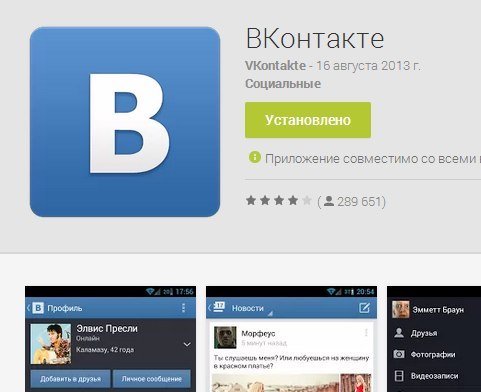
Сперва нужно зайти со смартфона на сайт apkpure.com и скачать там приложение, установить и дать все разрешения. Запустить — и пользоваться как обычным магазином приложений. Facebook, Instagram и WhatsApp там точно есть. В первый раз APKPure может отдельно попросить дополнительно разрешение — собственно, на установку приложений.
Другие популярные архивы дистрибутивов: APKMirror, APKCombo, Aurora Store.
Но Honor приготовил ещё один способ — приложение AppGo.
Как установить и использовать AppGo
AppGo — это приложение, в котором собраны программы, по тем или иным причинам отсутствующие в AppGallery (например, если разработчик находится в процессе интеграции приложения или пока не может сотрудничать с этим магазином).
AppGo упрощает их получение: кнопка «Установить» отправляет пользователя либо на сайт разработчика, где можно скачать APK, либо в проверенный архив дистрибутивов. Имеется удобный каталог с описаниями, поиском и категориями.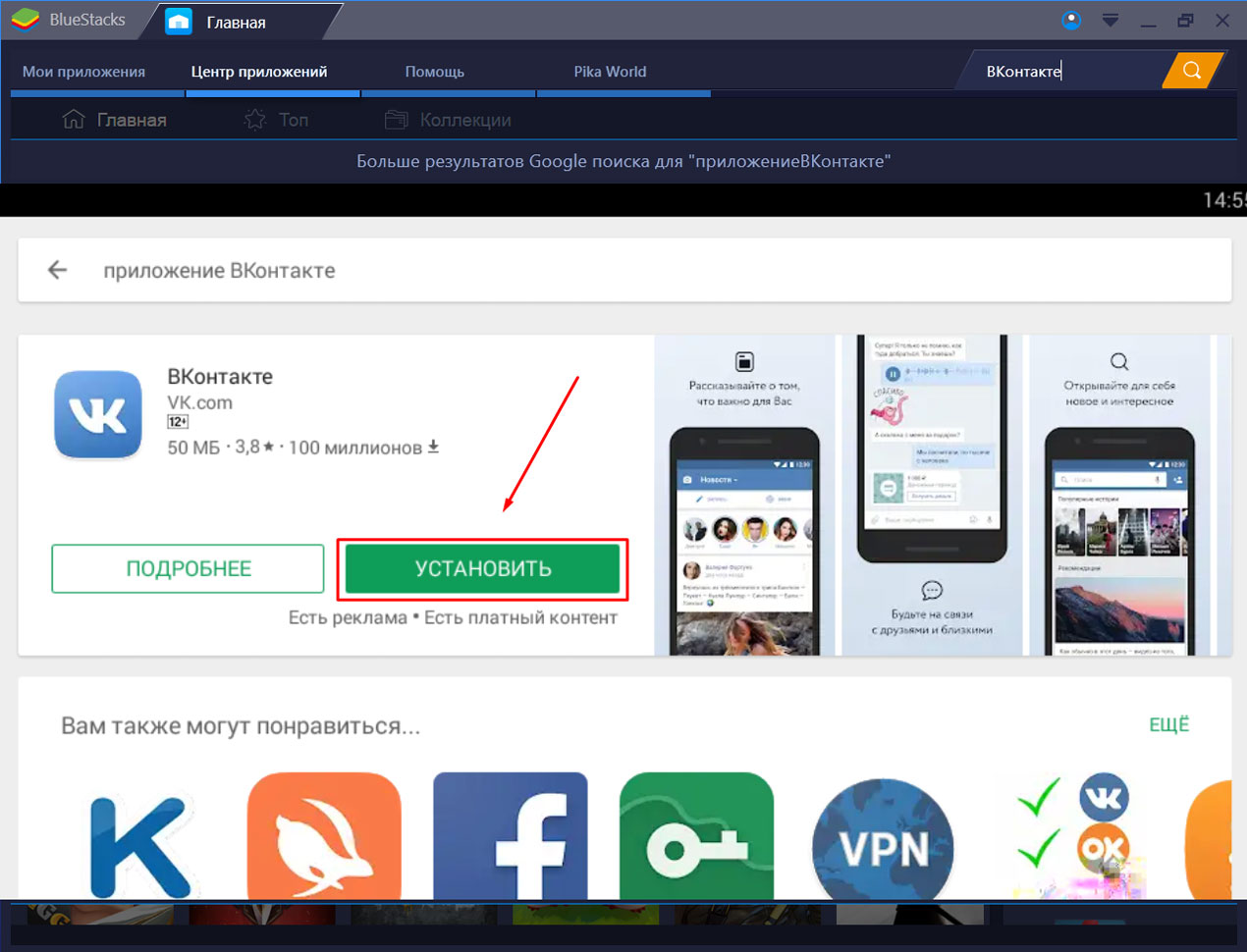 Само приложение AppGo можно скачать в AppGallery.
Само приложение AppGo можно скачать в AppGallery.
Как использовать приложение Phone Clone для переноса приложений со старого смартфона на новый
Наконец, есть ещё один способ установить привычные приложения на новый смартфон Honor — просто перенести их со старого. Если прежний ваш аппарат был того же бренда, то, скорее всего, необходимая для этого программа Phone Clone у вас уже установлена. В противном случае просто скачайте её в AppGallery, Google Play Market или App Store.
Запустите приложение на обоих смартфонах. На старом нужно только выбрать, что это старый аппарат. На новом — что новый, а также указать, что старый был устройством Huawei (Honor тоже к ним относятся).
Приложение попросит много разрешений на доступ к разного рода данным — это нормально, оно ведь будет эту информацию переносить. Затем на экране старого устройства появится QR-код — на него нужно навести камеру нового смартфона, и тогда они «подружатся».
После этого можно выбрать, какие именно элементы будут клонироваться.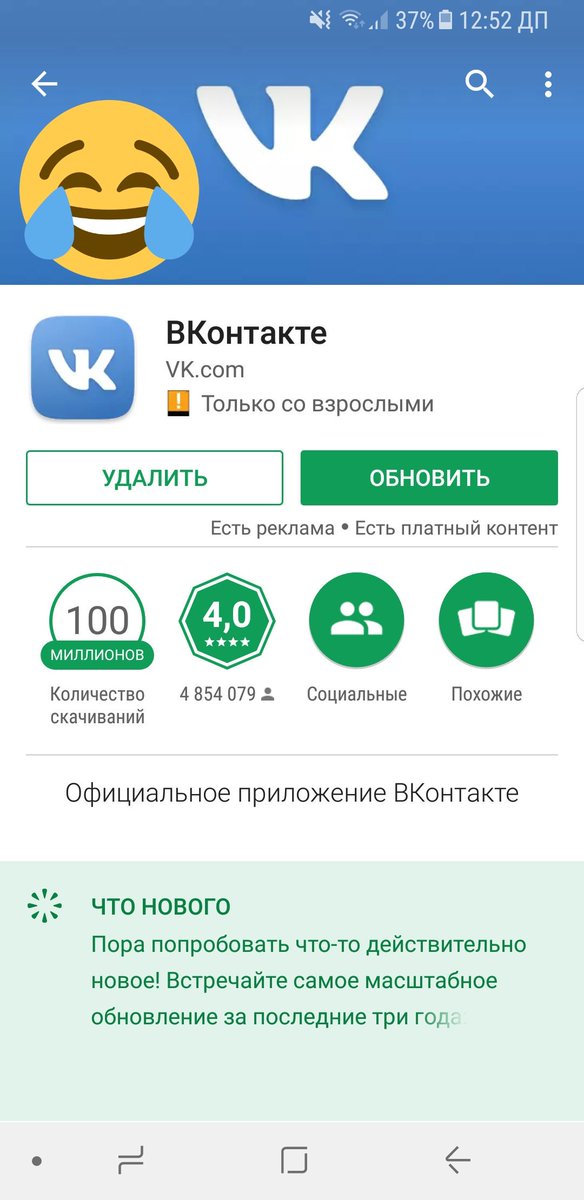 Кроме программ, за которыми мы сюда и пришли, Phone Clone умеет перекидывать контакты, записи в календаре и блокноте, фотографии и видео, записи диктофона, сообщения, историю звонков.
Кроме программ, за которыми мы сюда и пришли, Phone Clone умеет перекидывать контакты, записи в календаре и блокноте, фотографии и видео, записи диктофона, сообщения, историю звонков.
Некоторые вещи сразу будут помечены как не подлежащие переносу. Приложение не удастся перенести, если оно требует для своей работы Google Mobile Services или просто несовместимо с вашим новым смартфоном.
Данные переносятся по Wi-Fi, так что процесс проходит быстро. По окончании, если что-то не удалось перенести, Phone Clone расскажет, что с чем именно не справилось и почему.
Где документы в мобильной версии вконтакте. Как прикрепить документ в сообщении
Рубрика “Документы” в социальном ресурсе “Вконтакте” появилась не так давно, однако для многих пользователей уже успела стать одной из любимых рубрик социального ресурса. В особенности это касается студентов и школьников – немного ниже мы расскажем почему.
Однако, в то же самое время не совсем достаточные знания о возможностях рубрики “Документы” и неумение пользоваться рубрикой, как не может это показаться странным, обернётся против Вас, и при определённых условиях даже навредит Вам. В нашей статье пойдёт речь о некоторых секретах по проведению поиска в разделе “Документы” и про ошибки, которые ни в коем случае нельзя допустить.
В нашей статье пойдёт речь о некоторых секретах по проведению поиска в разделе “Документы” и про ошибки, которые ни в коем случае нельзя допустить.
Секреты и особенности поиска по разделу “Документы”.
Мало кому известно, рубрикой “Документы” в популярном социальном ресурсе можно пользоваться не только лишь для отправки и хранения своих документов, а также и для загрузки чужих документов. Поиск по документам даёт возможность пользователям всего лишь в два щелчка отыскать реферат, курсовую работу, недостающий раздел диплома или же домашнюю контрольную работу, уже кем-то сделанную до Вас.
Весь секрет состоит в том, что абсолютно все документы, которые пользователи социального ресурса друг другу пересылают на стенах или в личных сообщениях, общедоступными становятся автоматически. А это означает, что с помощью подбора фраз для поиска пользователи смогут достать практически любую необходимую информацию, которая когда-либо отправлялась ранее в социальной сети.
Некоторые советы как подобрать поисковые фразы, если пользователь хочет найти реферат или работу по необходимой учебной дисциплине:
1. В строку для поиска вводится фамилия одногруппника, пользователя, который обычно раньше других выполняет все работы.
В строку для поиска вводится фамилия одногруппника, пользователя, который обычно раньше других выполняет все работы.
2. Вводится фамилия преподавателя, который читает интересующий предмет, потому как многие студенты так и описывают свои выполненные работы.
3. Вводится сокращённое название дисциплины.
Общие советы по поиску в разделе “Документы”:
1. Если в выдаче поиска хотите получить только лишь таблицы, тогда дописываете “xls” в фразу поиска, если же только лишь текстовые документы, тогда дописываете “doc”.
2. Подумайте, каким же образом можно было назвать документ, заинтересовавший Вас – может быть, Ваш вариант названия совпал бы с вариантом автора.
Следует иметь ввиду что у Вас не получится отыскать документы какого-то конкретного пользователя, не можете также и узнать, кому же принадлежит документ, найденный Вами.
Чего не следует делать во время работы с документами в социальном ресурсе.
Не следует никогда и ни при каких обстоятельствах загружать документы под такими названиями как “пароли”, “пин-код”, “ключи”, а также с соответствующим содержанием текста. А если же вдруг и загрузили нечаянно, в таком случае не отправляйте их никому, тогда они не станут доступными для всех пользователей.
А если же вдруг и загрузили нечаянно, в таком случае не отправляйте их никому, тогда они не станут доступными для всех пользователей.
Если загружаете какой-то важный документ и не хотите его потом удалять, можно установить на него приватность. Проделайте следующее:
1. Необходимо зайти в раздел “Документы”.
2. Затем нажать на интересующий Вас документ и выбрать опцию “Редактировать”.
3. После этого следует установить метку на “Личный документ”, который будет недоступным через поиск.
Для того, чтобы работа с разделом “Документы” стала более удобной, рекомендуется использовать , установить которое бесплатно можно, перейдя по ссылке: http://vk.com/app3307470 .
Как сохранить ВКонтакте картинки, музыку и документы
«Сохраненки» ВК – очень интересная часть социальной сети, зачастую именно благодаря ним можно узнать о вкусах, убеждениях и даже о характере человека.
Итак, разберемся, как добавлять туда файлы, работая на разных платформах при использовании официальных приложений.
Как сохранить ВК файлы на ПК
Чтобы добавить музыку ВК, достаточно просто навести на понравившийся трек курсор мыши и нажать на крестик «Добавить в аудиозаписи»
Аналогичным образом поступаем и с документами.
Чтобы добавить картинку, кликните на неё, разверните, после чего нажмите на кнопку «Сохранить к себе».
Как сохранить файлы в ВК на Android и iOS
Важно ! Картинки должны быть в развернутом виде, то есть, вы должны предварительно на них кликнуть.
На случай, если вы хотите скрыть «сохраненки» в ВК, наведите курсор мыши на свое имя в правом верхнем углу страницы, тапните на него и нажмите на «Настройки». Перед вами откроется новое меню с несколькими вкладками – вам необходима вкладка «Приватность», в которой вы и можете настроить доступ и видимость ваших файлов.
Как загрузить ВКонтакте файлы
Если вы хотите, чтобы ваши файлы были всегда под рукой в соцсети, вы можете их загрузить на сайт ВКонтакте.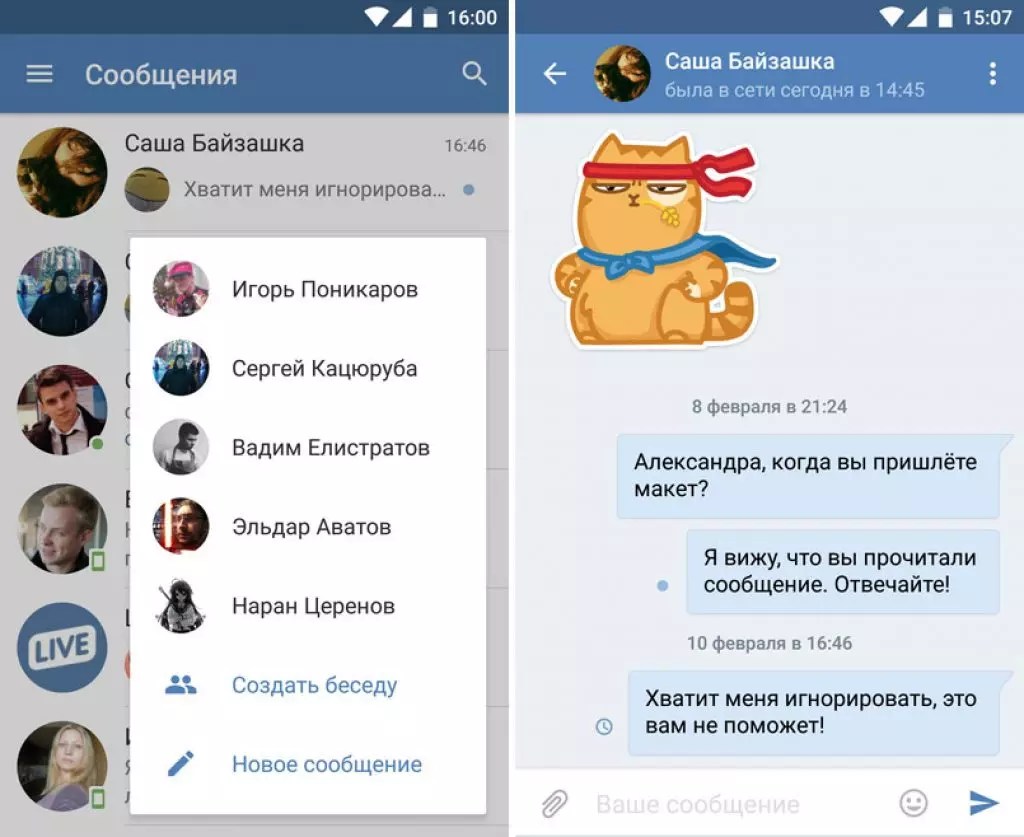 Сделать это можно следующим образом.
Сделать это можно следующим образом.
Чтобы загрузить музыку, видеозапись или документ, перейдите в соответствующий раздел в меню VK и нажмите на кнопку «Загрузить» или «Добавить». После чего укажите путь к интересующему вас файлу.
Важно ! GIF-анимации тоже загружаются, как документы. Также важно знать, что ВК снижает качество загружаемых картинок, чтобы этого избежать, добавляйте картинки как документ.
Как скачать с ВК необходимые вам файлы
Кому-то удобней, когда необходимые документы или любимая музыка находятся на самом устройстве, да и доступ к Интернету есть не всегда. Однако хоть социальная сеть и обладает обширной файловой базой, скачать что-то из неё не так-то просто, в официальных приложениях эта функция отсутствует. Компенсируется это автоматическим кэшированием, сохранением на памяти смартфона (но только в случае с музыкой на Android и iOS). Если вы хотите скачать изображение на ПК, просто откройте его, затем нажмите правой кнопкой мыши на картинку и в выпавшем меню выберите «Сохранить изображение как».
Чтобы скачать картинку на Андроид, откройте её, затем нажмите на меню (несколько горизонтальных черточек/прямоугольников) и выберите «Сохранить картинку». В случае с iOS зажмите палец на картинке, а потом выберите «Сохранить изображение».
С музыкой и видео все немного сложнее. Придется качать сторонние приложения со сторонних ресурсов. Вы можете установить дополнение для вашего браузера (ПК)
Здравствуйте, друзья! Как Вы знаете, Вконтакте можно , добавлять видео и фото на страницу и прочее, тогда все Ваши друзья и гости аккаунта увидят интересную для Вас информацию. Но это далеко не все. Отправить фото или видео можно человеку и личным сообщением. Делается это с помощью кнопочки «Вложения». Вот там то и есть интересующий нас пункт «Документы».
И сейчас мы с Вами разберемся, где найти документы на своей страничке Вконтакте, каким образом отправить их другому пользователю, в том числе это может быть и фотография, как добавить нужный файл со своего устройства, компьютера, ноутбука, телефона или планшета, в свой профиль и как удалить ненужные доки со страницы или из диалога.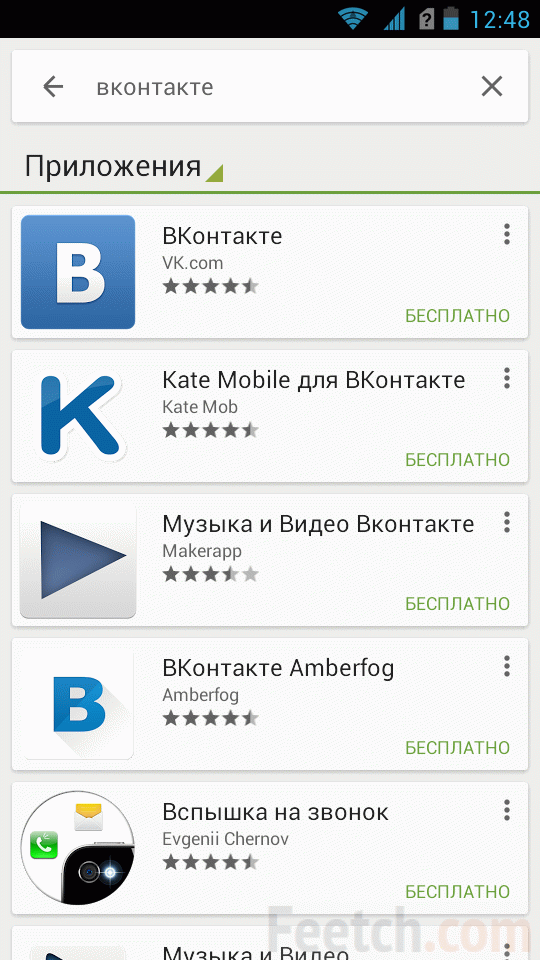
Но давайте обо всем по порядку. Поскольку статья получилась информативная, то можете воспользоваться содержанием, чтобы быстро перейти к интересующей Вас информации.
Где найти документы
Если Вы заходите в свой профиль с компьютера или ноутбука, то чтобы перейти к просмотру доков, которые есть на Вашей странице, нужно выбрать соответствующий пункт, в правом боковом меню.
Если строки «Документы» там нет, тогда наведите курсор на любой другой пункт и нажмите на появившуюся шестеренку.
Откроется окно «Настройка пунктов меню». В нем на вкладке «Основные» напротив строки «Документы» нужно поставить галочку, и нажать «Сохранить».
Когда откроете нужную страничку, с правой стороны увидите небольшое меню. Для того, чтобы быстро найти необходимый файл, например, Вы знаете его название, воспользуйтесь поиском.
Используя поиск, можно посмотреть и доки других пользователей, если они добавляют их в свой профиль не как личные.
Как загрузить
Если Вам нужно добавить документ в свой профиль Вконтакте, то откройте страницу со всем перечнем, как было описано выше. Затем нажмите на кнопочку «Добавить….».
Затем нажмите на кнопочку «Добавить….».
Как видите, есть ограничения по размеру добавляемого файла – не больше 200 МБ. Форматов поддерживается очень много, поэтому можно добавить файл ворд в вк (*.doc, *.docx), электронную книгу (*.pdf, *.fb2, *.djvu), файл, сохраненный в фотошопе(*.psd) и многое другое.
Теперь можно поменять название. Также нужно указать маркером это будет Ваш «Личный документ», то есть его не увидят другие пользователи, или же можно сделать его доступным через поиск.
Например, я добавляю информацию про горячие клавиши в Ворд. Сделаю информацию открытой – нужно поставить маркер напротив «Учебный документ», и укажу метки: горячие клавиши, реферат, MS Word, Ворд. Если какой-нибудь человек будет искать через поиск что-нибудь такое, он может увидеть в результатах мою работу.
Нужный док будет добавлен в Ваш профиль.
Как прикрепить документ в сообщении
Для того чтобы отправить файл другому пользователю, на своей страничке в правом меню выберите пункт «Сообщения».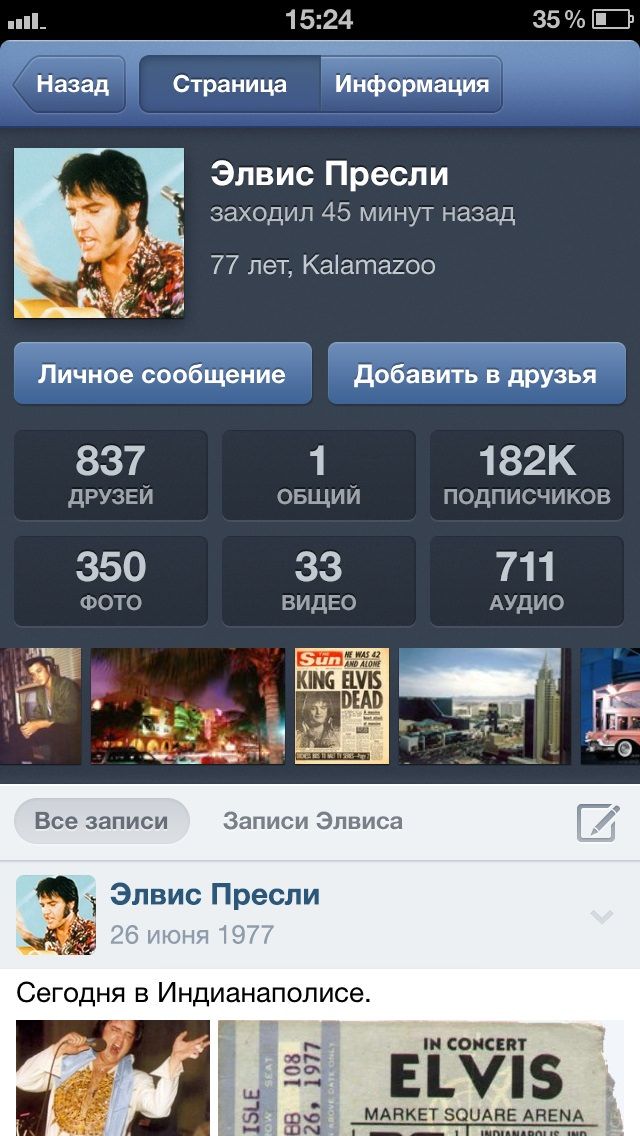 Затем откройте диалог с нужным человеком.
Затем откройте диалог с нужным человеком.
Внизу, слева от поля для ввода сообщения, есть изображение скрепочки – это кнопочка «Вложения», нажмите на нее.
Откроется страничка «Прикрепление ….». Внизу отобразится полный список файлов, которые есть в Вашем профиле, можете выбрать из него. Для этого наведите курсор на нужный и нажмите напротив него на появившуюся кнопочку «Прикрепить».
Можете отправить документ со своего компьютера или ноутбука. Для этого нажмите «Загрузить новый файл», найдите его и прикрепите к сообщению. Об этом подробнее немного ниже, на примере отправки фотографии.
Например, я хочу отправить Вордовский. Поскольку, в предыдущем пункте я загрузила его на свою страницу, то просто выбираю его из предложенного списка. Если не загружать файлик к себе на страницу, то можно выбрать его прямо на компьютере.
Подождите немного, пока загрузится, и нажмите на стрелочку для отправки сообщения.
Как отправить фото
Если нужно скинуть другому пользователю фото документом в вк с Вашего компьютера, то откройте диалог с нужным человеком, нажмите на изображение скрепочки и выберите из списка «Документ».
Теперь нажмите «Загрузить новый файл».
Через открывшемся Проводнике найдите на компьютере фотографию, выделите ее и нажмите «Открыть».
Фотография будет прикреплена к сообщению, нажмите на стрелочку для отправки.
Как удалить
Если же у Вас в списке очень много старых документов, которые уже не нужны, то их можно удалить оттуда.
На странице своего профиля в левом меню выберите пункт, который нам уже известен. Дальше наводите курсор на ненужные файлы и нажимайте напротив них ни крестик.
Как удалить все документы сразу
Нажимаете на значок расширения в правом верхнем углу браузера. Затем нужно выбрать «Моя страница», найти в открывшемся списке раздел «Документы» и нажать «Удаление ….».
Удаление из диалога
Если Вы хотите удалить определенный файл из диалога Вконтакте, то перейдите на страницу с сообщениями и откройте диалог с нужным человеком. Затем в переписке найдите документ для удаления и нажмите возле него по пустому месту, чтобы выделить, и кликните по кнопочке «Удалить».
Для того чтобы посмотреть все документы, которыми Вы обменивались с пользователем, откройте диалог с ним и нажмите справа от имени на изображение трех горизонтальных точек. Из выпадающего меню выберите пункт «Показать вложения».
В открывшемся окне есть четыре вкладки, так можно быстрее найти то, что именно Вас интересует.
Как удалить гифки
Чтобы удалить из документов на своей странице Вконтакте гиф-изображения, выберите в левом меню «Документы».
Документы в мобильном приложении вк
Теперь давайте поговорим, где искать доки в мобильном приложение Вконтакте, установленном на Вашем телефоне или планшете.
Зайдите в приложение Вконтакте и откройте боковое меню. В нем кликните на изображение с аватаркой.
Откроется главная страничка Вашего аккаунта. Пролистайте ее немного вниз. Затем сдвиньте пальцем строку, где показаны «Группы», «Аудиозаписи» и прочее, влево. Там Вы увидите раздел «Документы» – нажмите на него, чтобы открыть список всех.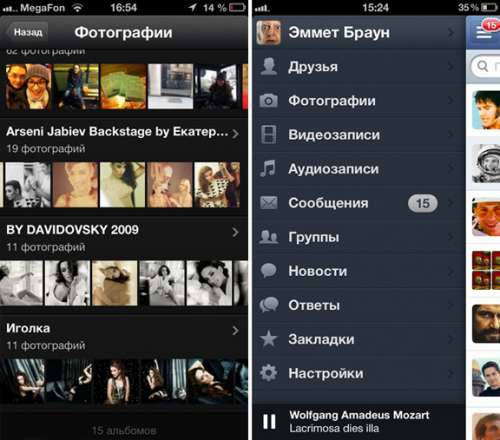
Добавление документа с телефона
Если Вы хотите добавить файлик к себе в профиль, тогда откройте нужную страницу, как было описано выше. Затем нажмите на синий плюсик в правом нижнем углу.
Появится небольшое меню. Чтобы добавить фото или видео выберите в нем «Добавить из галереи». Если нужно загрузить вордовский файл, файл Excel или Photoshop, нажмите «Загрузить с устройства».
После этого найдите документ для загрузки у себя на телефоне или планшете.
Подождите, пока файл будет загружен. После этого, он появится в списке. Я для примера добавила файл, сделанный в MS Word.
Удаление доков из вк с телефона
Если в списке есть ненужные файлы, их без проблем можно оттуда удалить. Нажмите и задержите палец на ненужном файле. Должно появиться окошко, как показано на скриншоте ниже. Выберите в нем пункт «Удалить».
Подтвердите, что Вы действительно собираетесь удалить из списка выбранный файл.
На этом буду заканчивать. Вроде учла все нюансы, которые касаются документов Вконтакте. Если остались вопросы, задавайте их в комментариях.
Вроде учла все нюансы, которые касаются документов Вконтакте. Если остались вопросы, задавайте их в комментариях.
Прямо в социальной сети «ВКонтакте» пользователи могут обмениваться различными файлами, включая PDF-файлы, документы, презентации и даже архивы. Далеко не все знают, что просматривать и редактировать полученные из «ВКонтакте» документы и файлы можно прямо на iPhone или iPad, причем делать это весьма удобно. О том, скачать документ из «ВКонтакте» на iPhone или iPad рассказали в этой инструкции.
Шаг 1. Установите на iPhone или iPad файловый менеджер. Отличными бесплатными вариантами являются Documents и File Manager .
Шаг 2. Запустите «ВКонтакте» и найдите документ, который необходимо загрузить на мобильное устройство.
Шаг 3. Нажмите на документе для его открытия.
Шаг 4. На открывшейся странице нажмите на кнопку «Отправить » и выберите пункт «Открыть в Safari ».
Шаг 5. В Safari нажмите «Открыть в программе [название_файлового_менеджера] ». Если данного пункта на открывшейся странице нет, то нажмите «Еще » и выберите используемый файловый менеджер. Выполнится сохранение нужного вам файла на устройство.
Если данного пункта на открывшейся странице нет, то нажмите «Еще » и выберите используемый файловый менеджер. Выполнится сохранение нужного вам файла на устройство.
Отметим, что в случае с некоторыми типами файлов, например, PDF, для их сохранения требуется нажать кнопку «Еще », которая появляется под адресной строкой и уже после выбрать файловый менеджер. Если эта кнопка пропала с экрана, достаточно обновить страницу.
Дорогие друзья, очень часто при пользовании любимой социальной сетью, у Вас возникают вопросы по поводу тех или иных функций. Сегодня, мы ответим Вам на вопросы, связанные с документами в соцсети ВК. Продолжая обновлять любимую социальную сеть миллионов, её создатели запустили очень нужный и востребованный раздел – «Документы». Этот раздел представляет совокупность файлов, которые Вы сможете прикрепить к личному сообщению, оправить на стенку себе или другу, а также прикрепить в обсуждениях на ту или иную тему. Наверное, это одна из самых полезных функций в сети. Сейчас мы объясним, дорогие друзья, – почему.
Сейчас мы объясним, дорогие друзья, – почему.
После появления раздела Вконтакте, Вы можете забыть о e-mail, когда Вы хотите отправить кому-то фотографию, прислать одногруппнику список вопросов на зачет или расписание звонков на завтрашний день. Пользуясь этой функцией, все имеют возможность загружать к себе в аккаунт ВКонтакте разные документы. Ими достаточно удобно пользоваться на экзаменах и зачетах, если на телефон Вы не смогли загрузить нужный Вам файл с подсказками или шпаргалкой. А согласитесь, это очень важно – воспользоваться хоть какой-нибудь шпаргалкой, особенно, если перед экзаменом Вы всю ночь гуляли и не успели выучить ни одного билета.
Инструкция создания
Залить файл Вы имеете возможность с компьютера с помощью флешки или стандартного загрузчика. Самый большой объем данных составляет двести мегабайт. У Вас есть возможность загружать файлы в различных форматах. Существует два способа.Первый состоит в том, чтобы сначала загрузить файл в одноименный раздел, а оттуда уже черпать их при надобности. Если вы хотите отправить сообщение ВКонтакте и прикрепить к нему документ, у Вас появится возможность взять его из базы, которые Вы уже загрузили ранее в этот раздел.
Если вы хотите отправить сообщение ВКонтакте и прикрепить к нему документ, у Вас появится возможность взять его из базы, которые Вы уже загрузили ранее в этот раздел.
Для этого понадобится зайти в настройки, там Вы найдете вкладку «Общее». После этого Вам нужно поставить птичку слева в квадратике от «Документов». Для того чтобы залить документы в сеть, перейдите, пожалуйста, на одноименную вкладку и нажмите на кнопку «Добавить». После этого выберите, где находится нужный файл у Вас в компьютере, и нажмите кнопку «Открыть». После проделанной операции файл загрузится в Контакт.
Второй способ, как сделать документ в Контакте, состоит в том, чтобы при написании нового месседжа в сети, залить новый файл прямым путем с компьютера с помощью обычного загрузчика. Первый способ подойдет больше, если Вы хотите отправить документ нескольким друзьям, чтобы каждый раз не проделывать одну и ту же процедуру заново. Это сэкономит Ваше время. Как видите, это ещё проще, чем .
Восстановление
Как сделать документ в соцсети, если Вы его перед этим удалили? На протяжении какого-то периода, документы Вконтакте, которые Вы удалили, не удаляются в принципе. Другими словами, они просто становятся скрытыми. В месте, в котором до этого размещалось название Вашего файла, Вы увидите следующее: «Документ был удален. Восстановить». Вам нужно нажать на кнопку «Восстановить», и нужный документ восстановится.
Другими словами, они просто становятся скрытыми. В месте, в котором до этого размещалось название Вашего файла, Вы увидите следующее: «Документ был удален. Восстановить». Вам нужно нажать на кнопку «Восстановить», и нужный документ восстановится.Итак, дорогие друзья, после того, как мы рассказали Вам, как заливать документы к себе на страничку, Вы стали уверенными пользователями социальной сети Вконтакте. Мы надеемся, что у Вас не возникнет трудностей при выполнении этой несложной процедуры! Желаем удачи в загрузке новых файлов ВКонтакте!
Приложения телевизора BRAVIA | Sony RU
Могу ли я загружать приложения?
Почему мой телевизор не имеет те же приложения, что и мой смартфон?
Как смотреть потоковые сервисы на телевизоре, если у меня нет доступа к Google Маркету?
Мои приложения исчезли или я не могу подключиться к службе
Проблема сохраняется. Что мне ещё сделать?
Ваш телевизор позволяет получить доступ к множеству функций и служб в форме приложений.
Многие компании создают телевизионные приложения, в число которых входят игры, фильмы, новости, социальные сети и многое другое.
Могу ли я загружать приложения?
Новые приложения можно загружать только на телевизоры Android TV из Google Play Store.
На другие Смарт-телевизоры самостоятельно приложения установить невозможно. Новые приложения могут быть добавлены в список приложений на серверах Sony путём обращения владельца/провайдера сервиса или приложения в Sony для сотрудничества. Уточните у владельца/провайдера интересующего вас сервиса/приложения о его намерениях предоставлять свой сервис/приложение на вашей модели Смарт-телевизора Sony.
Вам необходимо проверить, имеет ли ваш телевизор операционную систему Android или не имеет. Здесь приводится руководство, которое можно использовать для определения разницы между этими двумя типами телевизоров.
Почему мой телевизор c Android TV не имеет те же приложения, что и мой смартфон?
Несмотря на значительное сходство, операционная система Android, используемая на мобильных устройствах (таких как смартфоны или планшеты), и операционная система телевизора Android являются разными операционными системами.
Таким образом, абсолютно не гарантируется, что те приложения, которые вы используете на своем мобильном устройстве, будут совместимы с вашим телевизором Android, и наоборот. Поэтому для поиска и установки с Google Play Store с помощью телевизора Android будут доступны только те приложения, которые совместимы с телевизорами Android TV.
Однако если вы хотите использовать какие-либо функции или службы, отсутствующие на вашем телевизоре, но имеющиеся на вашем смартфоне, попробуйте воспользоваться решением, которое описывается в этой статье: как воспроизводить контент с вашего мобильного устройства на экране телевизора.
Как смотреть потоковые сервисы на телевизоре, если у меня не Android TV, нет доступа к Google Play Store или на моём ТВ нет любимого приложения?
Существует несколько способов, как можно смотреть любимые приложения для потоковых сервисов на телевизоре, если у вас нет доступа к Google Play Store или приложение не представлено для вашего телевизора. Вы можете подключить к телевизору ноутбук, устройство для потоковой трансляции или игровую консоль.
Вы можете подключить к телевизору ноутбук, устройство для потоковой трансляции или игровую консоль.
Мои приложения исчезли или я не могу подключиться к службе
Не нужно беспокоиться. В зависимости от ситуации попробуйте сделать следующее:
Служба может прекратить работу
Время от времени приложения прекращают работать и удаляются из системы. Если приложение исчезло, перейдите на веб-сайт поддержки Sony веб-сайт разработчика приложения и посмотрите, нет ли там какого-либо объявления.
Служба может временно не работать
Если приложение недоступно, не запускается или повреждено, мы рекомендуем следующее.
(ПРИМЕЧАНИЕ: После выполнения каждого шага проверяйте, не исчезла ли проблема.)
Для телевизора Android
- Проверьте соединение с сетью Интернет
СОВЕТ: Убедитесь, что установлена правильная дата и время - Обратитесь на наш сайт поддержки или веб-сайт разработчика приложения и посмотрите, нет ли там какого-либо объявления.
 Здесь приводится ссылка на наиболее популярные службы.
Здесь приводится ссылка на наиболее популярные службы.
СОВЕТ: Если имеется код сетевой ошибки, попробуйте обратиться к этой статье, в которой приводятся наиболее часто возникающие коды ошибок и описываются решения (находится в разделе Сеть/Интернет) - Выполните сброс по питанию: Отсоедините кабель питания телевизора на две минуты от электрической розетки, затем снова его подсоедините
- Сотрите данные приложения
- Выберите [HOME] > [Настройки (Settings)] > [Приложения (Apps)]
- Прокрутите список приложений, пока не найдете нужное вам приложение
- Выберите [Стереть данные (Clear data)] > [OK] 1
- Обновите программное обеспечение телевизора
- Деинсталлируйте и затем снова установите приложение
- Выполните сброс на заводские настройки 2
Необходимо помнить следующее:
- 1 Стирание данных приложение приведет к невосстановимому удалению всех файлов, настроек, учетных записей, баз данных и т.
 п.
п. - 2 Помните, что в случае сброса на заводские настройки все данные и настройки вашего телевизора Android ‘ (информация о настройке Wi-Fi и проводной сети, учетная запись Google и другая регистрационная информация, Google Play и другие установленные приложения и т.д.) будут стерты, и телевизор вернется к тому состоянию, в котором он был на момент покупки.
Для телевизоров, не имеющих операционной системы Android
- Проверьте соединение с сетью Интернет
- Обратитесь на наш сайт поддержки или веб-сайт разработчика приложения и посмотрите, нет ли там какого-либо объявления. Здесь приводится ссылка на наиболее популярные службы.
СОВЕТ: Если имеется код сетевой ошибки, попробуйте обратиться к этой статье, в которой приводятся наиболее часто возникающие коды ошибок и описываются решения - Попробуйте использовать функцию [Обновить контент Интернет (Refresh Internet Content)]
- Нажмите кнопку [HOME], затем выберите [Настройки (Settings)]
- Выберите [Сеть или настройка сети (Network or Network Setup)]
- Выберите [Обновить контент Интернет (Refresh Internet Content)]
- Выполните сброс по питанию: Отсоедините кабель питания телевизора на 60 секунд от электрической розетки, затем снова его подсоедините
- Инициализируйте настройки браузера и удалите все куки
(Применимо только на телевизорах серий W9xxA, W8xxA, W7xxA, W6xxA, X90xxA, X85xxA, X95xxB, X90xxB, X85xxB, W9xxB, W8xxB, W7xxB, W6xxB и W750C) 3- Запустите браузер из меню [Приложение (App)]
- Выберите [Опции (Options)]
- Выберите [Настройки браузера (Browser Settings)]
- Выберите [Удалить все куки (Delete all Cookies)]
- Инициализируйте персональную информацию на телевизоре:
(Применимо только на телевизорах серий WD75, WD6, WE75, WE6, XE70, WF6) 4- Выберите [HOME] > [Настройки (Settings)]
- Выберите [Поддержка пользователя (Customer Support)]
- Выберите [Инициализировать персональную информацию (Initialize Personal Information)]
- Выберите [OK]
- Обновите программное обеспечение телевизора
- Выполните сброс на заводские настройки 5
Необходимо помнить следующее:
- KDL-46W905A
- KD-85X9505B
- KDL-40W705C
- KDL-49WD755
- KD-49XE7003
- KDL-43WF665
5 Помните, что при сбросе на заводские настройки будут сброшены и все настройки калибровки видео на телевизоре.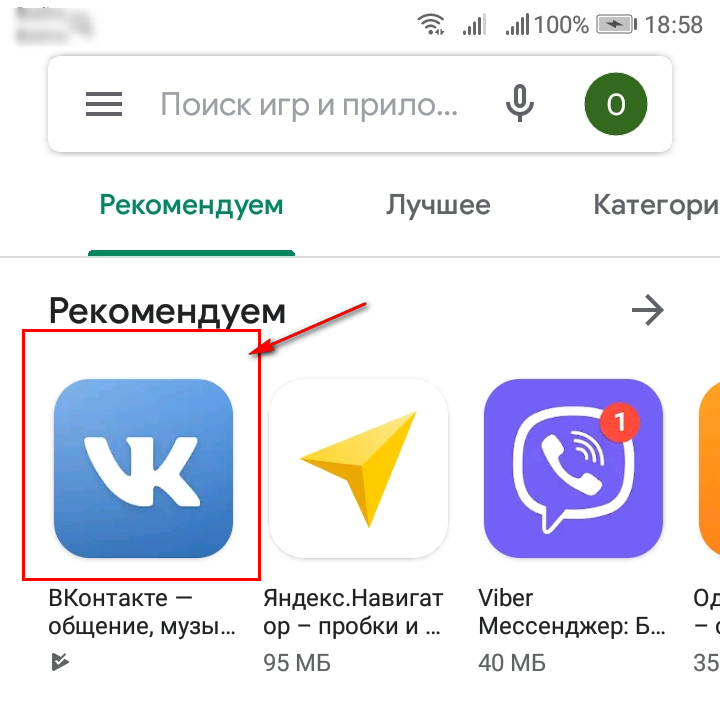
Возможно, необходимо обновить приложение
Некоторые приложения обновляются своими разработчиками и могут больше не быть совместимы с вашим телевизором до тех пор, пока вы не обновите приложение (через Google Play Store), не установите новейшую прошивку телевизора или не выполните оба этих действия вместе.
Обновление ваших приложений/прошивки выполняется в два этапа:
- Убедитесь, что для [Автоматическое обновление приложений (Auto-update apps)] в Google Play Store установлена настройка [ВКЛ (ON)]
- a. Перейдите в Google Play Store
- b. Выберите [Настройки (Settings)]
- c. Выберите [Автоматическое обновление приложений (Auto-update apps)]
- d. Выберите [Автоматически обновлять приложения в любое время (Auto-update apps at any time)]
- Обновите программное обеспечение телевизора
ПРИМЕЧАНИЕ: Приложения сторонних производителей обновляются по расписанию/решению разработчика приложения.
Проблема сохраняется. Что мне ещё сделать?
Если проблема с вашими приложениями сохраняется, мы рекомендуем обратиться к нашим ответам на часто задаваемым вопросам (FAQ). Перейдите на страницу своего изделия, на нашем сайте поддержки, и введите свой запрос в поле поиска. Также вы можете загрузить приложение для смартфона Support by Sony для мгновенного приема извещений, или использовать функцию справки (Help) на экране телевизора BRAVIA для получения помощи и поиска и устранения неисправностей, нажав кнопку HELP на своем пульте дистанционного управления.
ПРИМЕЧАНИЕ: Функция BRAVIA Help доступна только на телевизорах с операционной системой Android/p>
Не скачиваются приложения из Play Маркет на Android
  для начинающих | мобильные устройства
Частая проблема, с которой сталкиваются владельцы Android телефонов и планшетов — ошибки загрузки приложений из Play Маркет, когда приложения по той или иной причине не скачиваются. При этом сама проблема может иметь разный вид: бесконечное ожидание скачивания, различные коды ошибок при получении данных с сервера, белый экран в приложении Play Маркет, некоторые из этих ошибок уже рассматривались на этом сайте отдельно.
В этой инструкции подробно о том, что делать, если не скачиваются приложения с Play Маркет на Android телефон или планшет, чтобы исправить ситуацию. В прилагаемой видео инструкции продемонстрированы и дополнительные методы решения проблемы с загрузкой приложений. Примечание: если у вас не устанавливаются приложения apk, скачанные из сторонних источников, зайдите в Настройки — Безопасность и включите пункт «Неизвестные источники».
Как исправить проблемы со скачиванием приложений Play Маркет — первые шаги
Для начала о самых первых, простых и основных шагах, которые следует предпринять при возникновении проблем с загрузкой приложений на Android.
- Проверьте, работает ли интернет в принципе (например, открыв какую-либо страницу в браузере, желательно с протоколом https, так как ошибки при установке защищенных соединений ведут и к проблемам с загрузкой приложений). При наличии ошибок с открытием страниц, решать следует именно эту проблему.
- Проверьте, возникает ли проблема и при скачивании по 3G/LTE и по Wi-FI: если при одном из типов соединения всё проходит успешно, возможно, проблема в настройках роутера или со стороны провайдера. Также, теоретически, приложения могут не скачиваться в общественных сетях Wi-Fi.
- Зайдите в Настройки — Дата и время (или Настройки — Система — Дата и время) и убедитесь, что дата, время и часовой пояс выставлены верно, в идеале, выставить «Дата и время сети» и «Часовой пояс сети», однако, если при данных опциях время оказывается неверным, отключите эти пункты и установите дату и время вручную.
- Попробуйте простую перезагрузку вашего устройства Android, иногда это решает проблему: нажмите и удерживайте кнопку включения, пока не появится меню и выберите пункт «Перезапуск» (при его отсутствии — Отключить питание, а затем снова включить).
- Если простая перезагрузка не помогла, перезагрузите ваш телефон в безопасном режиме: для этого нажмите и удерживайте кнопку выключения, а когда появится меню с кнопкой «Выключить» нажмите и удерживайте её. Вы получите предложение перезагрузки Android в безопасном режиме. Если в безопасном режиме приложения начали скачиваться, то по всей видимости причиной проблемы являются сторонние приложения на телефоне, среди частых кандидатов: антивирусы, утилиты для очистки памяти, сервисы VPN и прокси. Попробуйте отключить или удалить такие приложения и уже в обычном режиме проверить работу Play Маркет (для перехода в обычный режим просто перезагрузите устройство).
- Зайдите в Настройки — Приложения (или Настройки — Приложения и уведомления — Показать все приложения) и в меню справа вверху нажмите «Сбросить настройки приложений». Подтвердите сброс, а затем вновь проверьте, скачиваются ли приложения. Ваши данные останутся на месте, сбросятся лишь разрешения и ограничения приложений.
- Если у вас заполнена внутренняя память Android, попробуйте удалить ненужные игры или приложения, которые занимают много места.
Еще один очень простой метод, который у многих срабатывает при рассматриваемой проблеме:
- Закройте приложение Play Маркет. В браузере вашего Android смартфона или планшета зайдите на сайт https://play.google.com/store (при этом в браузере нужно быть авторизованным в сервисах Google с той же учетной записью, что используется на телефоне). В меню на сайте выберите «Приложения».
- Выберите любое приложение и нажмите кнопку «Установить» (если вы не были авторизованы, сначала произойдет авторизация). Выберите устройство, куда требуется установить приложение. Вас сообщат, что приложение скоро будет установлено.
- Подождите, пока приложение не установится. Если оно установилось, снова запустите Play Маркет и возможно с этого момента он будет работать как прежде.
Это то, что касается самых простых методов исправить проблему, далее о иногда более сложных в реализации действиях.
Удаление обновлений Google Play Маркет
Попробуйте удалить обновления приложения Google Play Маркет, для чего используйте указанные шаги:
- Зайдите в Настройки — Приложения или Настройки — Приложения и уведомления — Показать все приложения.
- Нажмите по Google Play Маркет в списке.
- Нажмите «Отключить» и подтвердите отключение приложения.
- На запрос установки исходной версии приложения нажмите «Ок» для удаления обновлений.
- После этого снова включите приложение Play Маркет и повторите попытку загрузки приложений.
Проверка активности необходимых для работы Play Маркет приложений
Зайдите в Настройки — Приложения (или Настройки — Приложения и уведомления — Показать все приложения), включите отображение всех приложений, включая системные (это можно сделать в меню по кнопке с тремя точками справа вверху) и убедитесь, что приложения «Сервисы Google Play», «Диспетчер загрузки» и «Аккаунты Google» (этого приложения может не быть в Android 10 и 9) включены.
Если какие-то из них в списке отключенных, нажмите по такому приложению и включите его, нажав соответствующую кнопку.
Сброс кэша и данных системных приложений, необходимых для скачивания
Зайдите в настройки — Приложения и для всех приложений, упомянутых в предыдущем способе (Аккаунты Google при наличии, Сервисы Google Play, Диспетчер загрузки и Загрузки), а также для приложения Google Play Маркет очистите кэш и данные (для некоторых из приложений будет доступна только очистка кэша). В разных оболочках и версиях Android это делается слегка по-разному, но на чистой системе нужно нажать «Хранилище» или «Память» в информации о приложении, а затем использовать соответствующие кнопки для очистки.
Иногда эти кнопки вынесены на страницу информации о приложении и заходить в «Память» не требуется. После очистки кэша и данных снова проверьте, загружаются ли приложения из магазина.
Сброс аккаунта Google
Попробуйте выполнить сброс аккаунта Google. Важно, чтобы вы точно знали пароль вашего аккаунта, а при необходимости двухфакторной аутентификации имели возможность подтвердить вход (так как при использовании этого метода потенциально могут возникнуть проблемы):
- Зайдите в Настройки — Аккаунты на своем телефоне Android.
- Выберите ваш аккаунт Google и нажмите «Удалить».
- После удаления аккаунта снова добавьте его.
Также иногда при попытке скачать приложение в Play Маркет можно столкнуться с сообщением о том, что необходимо войти в аккаунт Google даже при условии, что необходимая учетная запись уже добавлена в Настройки — Аккаунты (если нет — добавьте и это решит проблему). В этом случае часто помогает способ, описанный выше — с использованием загрузки с сайта Google Play через браузер.
Что делать, если не скачиваются приложения Android в Play Маркет — видео инструкция
Распространенные ошибки Play Маркет с дополнительными способами исправить проблемы
Есть некоторые, наиболее типичные ошибки, возникающие при скачивании приложений на Android, по которым на этом сайте есть отдельные инструкции. Если у вас возникла одна из этих ошибок, возможно, решение найдется в них:
Дополнительно, отмечу, что случается, что проблема не на вашем устройстве, а со стороны самого Google Play (верный признак — приложения не скачиваются не только у вас, но и на других телефонах по другим сетям). В такой ситуации обычно достаточно дождаться их решения со стороны Google. Проверить статус работы Google Play можно здесь: https://downdetector.ru/ne-rabotaet/google-play/
Ещё один вариант — старая версия Android, для которой Google прекратил поддержку Play Маркет или использование не сертифицированных устройств (часто — китайских телефонов) и эмуляторов Android. В этой ситуации можно загружать приложения другими методами, здесь поможет инструкция Как скачать APK приложений Android.
Надеюсь, один из вариантов исправить проблему окажется полезным в вашем случае. Если же нет — попробуйте подробно описать, как именно она проявляется, сообщается ли о каких-то ошибках и другие детали в комментариях, возможно, мне удастся помочь.
А вдруг и это будет интересно:
Почему вылетает приложение вк: что делать — МирДоступа
Расскажем почему постоянно вылетает приложение вк на андроид…
Прежде чем мы ответим почему может вылетать приложение вк ненадолго передадим слово главному редактору:
Дорогие читатели! С наступающим Вас новым 2020 годом! От всей души желаю Вам счастья, понимания, радости! Это последняя статья в 2019 году и мы рады что Вы были с нами в этом году! Мы благодарны Вам за внимание и положительные отзывы, которые мы получаем о нашей работе!
Мир Доступа будет работать для Вас с полной отдачей и дальше! Увидимся в 2020 году!
С уважением, главный редактор Мир Доступа
Ответить почему вылетает приложение вк бывает не так просто. В первую очередь необходимо определить причины данных сбоев.
Причины вылетов приложения вк могут заключаться как в самом приложении, так и в мобильном устройстве. В первом случае приложение вк вылетает из-за программных сбоев — это значит приложение плохо оптимизировано и некорректно работает на конкретном смартфоне. Второй случай — сбои аппаратного свойства. Они возникают уже по вине пользователя.
Ниже перечислены самые распространенные причины почему вылетает приложение вк на андроид.
Заражение мобильного устройства вирусами
Некоторые вирусы могут создавать ошибки в работе программного обеспечения. Есть мнение, что необходимо регулярно проверять смартфон при помощью антивирусного ПО, но на деле вирусов на андроид практически нет. Главное — не устанавливать взломанные приложения, вовремя обновляеть приложения, а установку осуществлять только через Play Маркет. Прошивку можно устанавливать только через сервисное меню смартфона.
Невозможность совместного функционирования приложения и ОС
Вылеты приложения вк из-за несовместимости приложения и операционной системы могут происходить, например, если пользователь запускает приложение созданное для операционной системы Android 7, на Android четвёртой версии.
Нарушение целостности apk-файла
Данные сбои возникают при загрузке установочного файла приложения вк с посторонних сайтов. Ошибки могут возникнуть как в процессе сборки пакета — случайно, так и умышленно. Решить проблему вылетает приложение вк на андроид можно только при помощи установки приложения из Play Маркет.
Недостаток оперативной памяти
Приложение вк предъявляет достаточно высокие требования к железу смартфона. Возможно вопрос почему вылетает приложение вк возникает только из-за того, что производительность смартфона недостаточно высока и не соответствует минимальным системным требованиям приложения Вконтакте.
Кстати, мы пишем о Вконтакте довольно часто — недавно мы рассказывали почему не работают голосовые сообщения вк. Читайте нас внимательнее и следите за сайтом 🙂
Некачественная оптимизация приложения
Настроить приложение под работу на каждом конкретном мобильном устройстве очень сложно. Обычно разработчики используют общие сценарии, которые гарантируют, что приложение будет запускаться на большей части смартфонов.
Если приложение ВКонтакте вылетает необходимо проверить его совместимость с Вашей моделью смартфона
Для этого открываем Play Market и вводим VK — если отображается сообщение: «Не совместимо с устройством» значит смартфон несовместим с данным приложением.
Некорректно распакован кэш
Бывает так, что установку приложения необходимо выполнить вручную. В таком случае необходимо распаковать кэш в специальную папку.
В основном пользователи не обращают внимания на вышеуказанное условие установки приложений — так и появляются ошибки, баги и другие сбои.
Обновление операционной системы
Для того, чтобы обновить версию Android необходимо выполнить следующие действия:
Открыть Настройки мобильного устройства, выбрать пункт «О телефоне» или «Об устройстве», далее — находим вкладку «Обновление системы» и выбираем пункт «Проверить обновления». Если они найдены выбираем пункт Загрузить.
Другие способы
Если с ОС Android и параметрами смартфона всё в норме, но вылеты приложения вк продолжаются необходимо использовать следующие способы:
- Перезагрузка устройства — данный метод позволяет очистить оперативную память и завершить все активные процессы мобильного устройства. Часто когда нагрузка на процессор и оперативную память смартфона снижаются вылеты приложение ВКонтакте прекращаются;
- Освобождение памяти устройства — иногда избавиться от вылетов в приложении ВКонтакте можно при помощи закрытия ненужных приложений и служб, которые работают фоном;
- Проверка устройства на вирусы — в редких случаях позволяет устранить проблемы с вылетами приложения ВКонтакте на Андроид. Запускаем антивирус и выбираем пункт полная проверка, по завершению проверки удаляем найденные вирусы и вредоносные приложения.
Таким образом, сказать почему вылетает приложение вк может быть весьма непросто. Что можно сделать если приложение продолжает вылетать? Об этом — далее.
Вылетает приложение вк на андроид
Если приложение вк продолжает вылетать необходимо выполнить следующие действия:
- Почистить кэш приложения;
- Почистить кэш мобильного устройства;
- Обновить приложение;
- Удалить приложение ВКонтакте и установить снова;
- Выйти из аккаунта вк и зайти обратно;
- Открыть Диспетчер приложений и выбрать пункт Остановить;
- Перезагрузить мобильное устройство.
Как правило, указанные способы способна решить проблему вылета в приложение Вконтакте. Иногда данные сбои устраняются сами по себе.
Бывает так, что приложение вк вылетает так как пользователь слишком быстро переключает страницы. Если же делать паузы, оставляя приложению время для загрузки, то оно не вылетает
Если же ни один способ из данного руководства не помог необходимо выполнить полный сброс мобильного устройства (речь о hard reset — примечание редактора). Таким образом, проблему почему вылетает приложение вк можно решить в любом случае.
Что-то сломалось или не работает? Расскажите нам о своей проблеме с ТВ, смартфоном, приложением или другим устройством и мы решим её — пишите свой вопрос в комментариях к этой статье, либо — на электронную почту [email protected] — мы обязательно ответим на Ваш вопрос и решим его в течении одной недели. Для наших постоянных читателей скоро будем проводить блиц с необычными призами — следите за сайтом каждый день.
Понравилась статья? Поддержите наш IT-журнал любым удобным способом! Пока что мы держимся на чистом энтузиазме, но зато не делаем заказных обзоров 🙂
Мой мир
Вконтакте
Одноклассники
Старое приложение ВК для Android. Скачать ВКонтакте
В апреле 2016 года социальная сеть ВКонтакте получила новый дизайн и регистрацию. В тестовой версии нового дизайна ВКонтакте каждый пользователь сам мог включить новую версию, проверить и, если она не понравилась, то вернуться на старую версию ВК. Но мы рассмотрим, можно ли вернуться к старой версии ВК ЦСЭХ.
Как включить новую версию ВКонтакте?
Это можно сделать так: открыть и в самом конце страницы нажать «Присоединиться к тестированию» (возможно, уже не работает).
Как включить старую версию ВК?
Можно было вернуть старую обратно там же, в самом низу узкой левой колонки сайта бледно-серая ссылка . Называется он «Вернуться к старой версии сайта» . Сейчас это уже не все, но вскоре исчезает вовсе.
Сама ли новая версия задействована?
С 9 июня часть пользователей ВК (около 10 процентов) получила новую версию принудительно, то есть она сама включилась, и они уже не могут вернуться к старой.Если это случилось с вами, то, скорее всего, вы попали в число этих пользователей. Что делать? Ничего нельзя делать, можно только привыкнуть, потому что человек ко всему привыкает. Постарайтесь отнестись к этому спокойно. Пройдет какое-то время, а старая версия уже покажется вам неудобной. И в любом случае разработчики сайта ВК не могли оставить для вас старую версию.
Сообщается, это начало массового перехода всех пользователей ВКонтакте на новую версию.Вот официальные новости об этом. Те, кто не попал в упомянутые 10%, еще какое-то время могут сами перейти на новую версию и вернуться к старой, но тогда у всех будет только новая версия.
Новый ВКонтакте на телефоне
Под новой версией понимается полная версия сайта, которой люди пользуются на компьютерах и планшетах. Это не касается приложения ВК для телефонов, которое разрабатывается и обновляется отдельно (см. :).
Новая версия ВКонтакте понравится далеко не всем. Многие требуют вернуть предыдущую версию, которую считают более удобной. Кто-то утверждает, что новый дизайн слишком похож на и даже. Пользователи даже создали онлайн-петицию с требованием сохранить старую версию и дать «право выбора». Скорее всего, это ни на что не повлияет. Интернет-петиции часто создаются по разным причинам, и благодаря им информация распространяется очень широко. Но на самом деле петиция никому не помогла.Когда шум стихает, об этом все забывают.
Вконтакте посмеялся над своими пользователями, которые обещали уйти, если старая версия не вернется. Через месяц после его обещания все еще продолжали сидеть в ВК (посмотрите на них).
Известно, что любое большое обновление Часть людей всегда встречает неприязнь, так как менять старые привычки для них слишком болезненно. Но со временем они успокаиваются.
Почему это важно? Когда вы выскажете свое мнение, будет легче, вы отпустите свой негатив.Правда, 92% людей это не читают, но сразу будут искать дырочку, куда можно писать. Поздравляю, если вы это прочитали! Если вы действительно хотите связаться с сотрудниками ВКонтакте и попросить их вернуть старую версию, попробуйте обратиться в их службу поддержки.
Как войти в новую или старую версию ВК?
Вы легко можете войти в любую версию ВКонтакте (смотря какая у вас сейчас) через.
Если после установки обновления клиент Вконтакте на Android стал работать с ошибками, у пользователей возникает логичное желание удалить обновления.Просто отказаться от последней версии нельзя. Чтобы откатить приложение, вам нужно будет удалить его, а затем установить старую версию с помощью файла APK.
Запрет автоматического обновления
Прежде чем вы поймете, как удалить обновление приложения ВК на Android, необходимо запретить обновление программ без вашего разрешения.
- Запустить Play Market. Вызвать главное меню и перейти в настройки.
- В пункте «Автообновление» выберите Никогда. Поставьте галочку возле «Уведомления — сообщать о выходе обновления».
После запрета автокоррекции приложения не будут скачивать обновления, пока вы их не разрешите. Установить последнее обновление можно вручную через Play Market. Зайдите в раздел «Мои приложения», и вы сразу поймете, для каких программ разработчики выпустили обновления — рядом с ними будет «обновление».
Удалить новую версию
Автоматическая загрузка новых версий вам запрещена, но если программа уже была обновлена, как отменить обновление? В ВК после обновлений часто появляются ошибки, поэтому возникает необходимость удаления обновлений.Сделать это можно только путем полного удаления приложений с телефона.
W. Системное ПО В настройках есть кнопка «Удалить обновления». Если вы перейдете в опцию Google Services или Play Market, вы легко сможете вернуться в исходное состояние. В случае сторонних приложений такой возможности нет. Следовательно, вам придется удалить программы, а затем снова поставить, скачивая старые версии в виде файлов APK. Чтобы удалить ВК из Android:
- Откройте настройки, перейдите в раздел «Приложения».
- Найдите клиента ВКонтакте в списке. Откройте его свойства.
- Нажмите «Удалить» и дождитесь завершения процесса удаления.
При удалении клиента данные пользователей не пострадают, так как они размещены на сайте ВКонтакте, а приложение — лишь один из способов использования аккаунта.
Найдите и установите старую версию
На Play Market ставится только последняя версия клиента, так что скачивать приложение оттуда нет смысла.Старые версии можно найти на форумах и специализированных сайтах. Используйте только проверенные источники — например, сайт 4pda..ru, где можно найти практически любую версию всех популярных приложений и при этом прочитать, как это работает.
Если говорить конкретно о клиенте ВК, то старые версии можно найти на этой странице: https://trashbox.ru/link/vkontakte-android. Вам нужно только выбрать подходящую сборку и загрузить ее на свой компьютер. После скачивания установщика останется один вопрос — как установить программу из APK файла на телефон? Для этого нужна отдельная инструкция.
Вместо файлового менеджера Для установки можно использовать браузер из файла APK. Откройте его и введите в адресной строке «Content: //com.android.htmlfileprovider/sdcard/imiafyle.apk» в адресной строке. Фрагмент «SDCARD» указывает на то, что файл установщика хранится в корне SD-карты. Если вы привязали apk к другому каталогу, укажите путь к нему и обязательно правильно напишите имя файла.
Я помню те времена, когда появилась социальная сеть ВКонтакте. С момента его появления она сразу стала самой популярной в СНГ.Я не обращал внимания на эту популярность и на себя. Я тоже сразу создал там свою страничку и стал общаться с давними друзьями, которых где посещали. И даже сейчас поддерживаю контакты с ними.
С того момента, как смартфоны стали частым явлением среди пользователей, Дуров создал одноименное приложение для телефонов android. Я, конечно, тоже не остался в стороне и скачал приложение «ВКонтакте» на Android. Сначала перед установкой думал, что в приложении не сможет сесть и возможностей будет меньше.После установки выяснилось, что все мои мнения ошибочны. Получил полный доступ К своей странице я могу спокойно просматривать новости и общаться с друзьями, а также с компьютера.
Конечно вам нужен мобильный интернет или точка доступа Wi-Fi, но в наше время с развитием мобильной связи А благодаря соперничеству операторов качественный мобильный интернет перестал быть проблемой.
Приложение для смартфона ВКонтакте станет настоящим подспорьем для тех людей, которые не могут постоянно сидеть возле своего компьютера, но в то же время жить не могут жить без любимого контакта.Ведь таким образом вы можете зайти на свою страницу в любом месте, где есть хотя бы минимальное подключение для выхода в Интернет. С помощью этого приложения вы также можете следить за продвижением своей группы, так как возможности никем не ограничены.
Я, например, ни разу не пожалел, что установил это приложение на свой телефон, так как оно неоднократно изнашивалось. Ведь у каждого может возникнуть ситуация, когда необходимо срочно выйти в сеть и связаться с нужным человеком, но при этом доступ к компьютеру в ближайшие несколько часов не предусмотрен.Здесь вы также можете проехать время в поездке или во время ожидания. Если вы любите играть в различные приложения ВКонтакте, тоже можете не волноваться, что оно не запустится.
В общем, вот мое мнение о нем и всем советую скачать приложение ВКонтакте на Android, которое даст гарантированную возможность быть в любимой социальной сети в любое время и в любом месте. Насчет оценки стоит гарантированная пятерка, так как приложение выполняется просто на отлично и дает отличную возможность зайти в ВК, находясь вдали от компьютера.
В последнее время, учитывая недавние глобальные обновления, мое отношение к ВКонтакте на Android стало очень сомнительным. Вроде функций полезных мало кому осталось, вроде и сидеть не особо интересно, но ничего не поделаешь.
Начнем с минусов — благо их не так уж и много. Мне кажется, что в этом приложении отсутствуют различные темы, позволяющие изменять тона, раскраску, шрифты. Разместите свою картинку на фоне диалогов или сделайте ВК полностью прозрачным.
Не все функции, которые доступны в полной версии сайта, можно применить на android. Приложение всегда от этого задевает, насколько я его помню. По крайней мере, большинство из этих функций используются редко, но иногда встречаются ситуации, когда они очень необходимы.
Главный минус загрузки приложения ВКонтакте на Android это, конечно же, музыка. Уже каждый активный пользователь Сети давно успел заметить, что музыка стала платной. Не полностью, конечно, а только офлайн.Теперь вы не можете загружать треки в кеш и слушать музыку без подключения к Интернету. Хорошо, если бы они были закончены, но нет! Не так давно администрация добавила ограничение на прослушивание музыки при заблокированном экране. Теперь, выключив экран, можно слушать музыку всего 30 минут в день. Как по мне, это просто ужасно!
А действительно ли приложение плохое? Нисколько. Мы просто забыли поговорить о плюсах. Во-первых, плюс приложения в том, что оно стало очень удобным.Тем более в последних версиях просто многие не привыкли. Конечно, дизайнерская идея была позаимствована из других социальных сетей, но сейчас не об этом.
Также, помимо комфорта, приложение стало довольно привлекательным. Давно стоило поменять надоедливый интерфейс с выдвинутой сбоку панелью. Было очень неудобно, хотя и знакомо. Теперь все нужные кнопки расположены внизу экрана, стало действительно удобнее!
Главное преимущество загрузки приложения ВКонтакте на Android в том, что оно официальное.Как бы тупо не прозвучало, но да. Это намного лучше, чем его сомнительные альтернативы по типу Кейт Мобайл или полиглот, которые в первую очередь угрожают безопасности вашего аккаунта. Если раньше использовались из-за того, что в них были какие-то дополнительные функции, то после исправления вообще не вижу смысла в этих программах.
Если будет обнаружена ошибка, она будет исправлена в ближайшее время сотрудниками команды ВКонтакте, которые этим активно занимаются. Вы можете быть уверены, что ваш аккаунт никто не взломал. Всегда защищайте свои личные данные!
Кто бы что не сказал, а официальный клиент ВК лучше всех, на мой субъективный взгляд.Плюсов у него масса, и разберем их по порядку. Поговорим и о минусах.
Главный плюс в том, что он стабильный. Лично у меня долгая история использования этого приложения на различных устройствах Было минимальное количество вылетов, что говорит о том, что разработчики доработали приложение и протестировали его, а для галочки не сделали (ну было бы: такой прибыль). Доставка быстро, стабильно загружается, уведомления работают как надо.
Второй плюс — приложение полностью копирует интерфейс сайта, и более мобильная версия, что радует, потому что по мне так удобнее и быстрее.У той же Kate Mobile (главный главный из которых был невидим, а теперь не работает) совсем другой интерфейс. Часто, чтобы попасть на какую-то страницу, в официальном клиенте нужно нажимать более одного раза.
Из минусов можно отметить то, что разработчики совершенно не задумывались о гибкости настроек и дополнительных функций, которые могли бы сделать их приложение намного привлекательнее. В чем, кстати, другие заказчики его превосходят. Не хватает цветовых схем, настроек фонов и шрифтов.Не хватает настроек, связанных с графической частью, а именно с качеством загружаемых изображений, превью, видео и прочего.
И так меня все устраивает и я выбрал скачать ВКонтакте на Android, пользуюсь этим клиентом, потому что он проверен временем и стабилен. Все стандартно, все взято из оригинального дизайна сайта. Отрезать тут удобно, группами сидеть тоже, как альбомы просматриваешь. Кстати о группах: в некоторых других клиентах сидеть не так комфортно.Например, в Kate вы входите в группу и видите что-то вроде меню из разных разделов, типа: обсуждения, фото, аудио, записи и т.д. Заходите, например, в записи и видите их список. Хотите полностью прочитать какую-то запись — щелкните по ней. Хотите читать комментарии — нажмите еще раз на специальную функцию. Здесь не нужно сто раз нажимать на экран — открываешь, можно сказать ту же страницу, что и на сайте со всем содержимым. А вот гифки «ки» работают в тапе. А файлы прикреплять очень удобно! За плеер не скажу — ни разу не тестировал, но вроде народ ими доволен.
В целом клиент отличный, можно ВКонтакте на Андроиде скачать! Когда вы их используете, то полностью чувствуете всю атмосферу ВК, оригинала, от самих его создателей.
Приложение для сайта ВКонтакте на Android — это всегда поиск более удобного приложения с минимальным лимитом функций. Один из лучших и самых скачиваемых сейчас — это ВКонтакте.
С обновленным интерфейсом вывода этой программы стало не только проще и удобнее ориентироваться, но и приятнее, особенно для пользователей, которые часто ею пользуются.
Самое главное изменение в нижней строке, где отображаются самые нужные кнопки. Теперь это 4:
· Сообщения
· Уведомления
· Домашняя страница
Отдельно отображаемая вкладка сообщений значительно упрощает переключение между диалоговыми окнами. Получение ответа Вы, не отвлекаясь от дел, можете ответить на сообщение, а при получении нового письма вы услышите звуковое уведомление.
Уведомления, выводимые в отдельный значок, будут особенно удобны для любителей различных онлайн-трансляций и потоков, потому что всего в 1 щелчок по нижней панели вы увидите, что вы отправили вам уведомление, какая трансляция начинается, кто хотел вас добавить как друг, а может и день рождения Кому-то, а ты про него забыл.Уведомления о быстром доступе, как всегда, являются важным моментом для многих пользователей, поскольку тот факт, что они с нетерпением ждут сейчас, определенно не будет упущен.
Теперь панель, которая раньше выдвигалась сбоку, выполнена отдельно в виде кнопки с несколькими линиями. Это намного удобнее, потому что при нажатии на сенсорный экран любой смартфон отреагирует гораздо более почетно, особенно если у вас мокрые руки. Как и раньше, на этой вкладке вы найдете ссылки на ваши любимые группы, аудиозаписи, видеозаписи, игры и другие функции, которые вам доступны на обычном сайте Вконтакте.Поскольку приложение используется, не выходя в соцсети. Через компьютер вы не ограничены в своих действиях, это касается не только того, что вы можете заходить читать, писать, но также можете использовать все настройки, которые доступны в версии для ПК. А те же дни рождения заменяются прямо под главной страницей, что позволяет всегда быть в курсе праздников друзей.
В случае неисправности приложения пользователь может быть уверен, что в кратчайшие сроки Все, что мешает корректной работе приложения, будет исправлено и с небольшим обновлением все проблемы уже будут решены.
Удобная поисковая система Существенно облегчит поиск новых групп, друзей, каналов для просмотра, чьих знакомых вы не добавили в друзья и всего, что может быть полезно для использования этого приложения.
В контакте с Вот уже около 10 лет около 10 лет и за это время удалось собрать миллионы пользователей в одном месте. Благодаря удобному старому интерфейсу ВК можно очень быстро и главное переписываться с друзьями, отправлять различные фото или видео.После установки этого приложения вам в дальнейшем не нужно будет ничего скачивать. Кроме того, есть возможность слушать музыку онлайн, вступать в интересные группы и даже создавать собственное сообщество, где можно собрать тысячи единомышленников.
Постоянные обновления от разработчиков не понравились некоторым пользователям, недовольным ненужными фишками. Теперь есть возможность откатиться на старую версию приложения ВКонтакте и сделать ее такой же.Слушайте музыку бесплатно, как раньше. Больше никто этого не потерпит. Заходите в любые ранее недоступные разделы, просматривайте удобные профили других пользователей и делитесь своими записями.
Воспользуйтесь этой уникальной возможностью скачать бесплатно старую версию ВК для Android и установить себе на телефон или даже планшет с любой прошивкой. Узнай, что ты сделал своих друзей в последнее время, читай их последние комментарии к публикациям и наблюдай за их общественной жизнью, не забывая публиковать новую информацию о себе.Отправляйте запросы Freck, слушайте музыку, ищите своих старых одноклассников благодаря удобному поиску, которого не убрали в предпоследней версии приложения ВКонтакте. Прикрепляйте к сообщениям любые файлы, даже Word и TXT.
Напомним, что на начало октября 2017 года сервис ВКонтакте остается самым популярным, дневная посещаемость составляет более 65 млн человек в сутки, более 28,5 млн предпочитает заходить в социальную сеть со смартфона на системе Android.
Совсем недавно, а точнее 27 сентября, команда ВКонтакте порадовала новой версией мобильного приложения VK 5.0. Как всегда, были и сторонники, и недовольные. И тех, и других можно понять. Нет ничего удивительного в том, что к новому привыкаешь. Прежде чем переходить на новый, нужно «поехать», а точнее привыкнуть к меню и другим параметрам. Поэтому сегодня мы хотели бы рассказать вам, как вернуть старую версию ВК после основного обновления 2017 года!
Вернуть старую версию ВКонтакте
С обновлением приложение на Android кардинально изменилось.Теперь вы можете перемещаться между основными опциями в одно касание, приложения для друзей и сообщения перенесены в нижнюю функциональную строку. Кнопка меню переместилась в правый нижний угол, а на ее месте теперь расположилась камера.
Да, все это другое и к нововведениям нужно только привыкать, потому что помните, когда я перевел настольную версию на новый дизайн, сначала тоже были тысячи недовольных, но потом привыкли, потому что есть выхода нет 🙂
Но если не получается вернуться к старому дизайну ПК, в смартфонах дела обстоят иначе и можно легко откатиться к более ранней версии, а точнее той, что была последней 4.13.1. А теперь мы расскажем, как это реализовать!
1. Первое, что необходимо, это убедиться, что вы не сторонник всего нового 🙂 и если не передумали, то зайдите в настройки телефона — Диспетчер приложений — Удалить ВК.
2. Теперь качаем предпоследний. ВК 4.13.1 — 34 МБ
Обращаем ваше внимание, что количество скачавших составило более 9 миллионов 800 тысяч человек. Также во вкладке Версии вы можете сначала постальгировать то, что выглядело как мобильный сервис ВКонтакте!
3.Возвращаемся в настройки телефона — безопасность — и разрешаем установку приложений из неизвестных источников.
4. Устанавливаем скачанную 4.13.1. И радуемся старому ВК. Если вы решили, что пора двигаться вперед, то через игровой маркет можно обновиться!
Надеюсь, вы еще не забыли, как это выглядит. Думаю с их помощью рано или поздно вернусь в обновленный ВК. Кстати, не забудьте в настройках PlayMarket отключить автообновление! В противном случае вы снова станете счастливым обладателем новинки 🙂
.Если есть вопросы, пишите в комментариях.Если случилось, то тоже пишите, рады are
Скачать онлайн приложение вконтакте. ВКонтакте: Добро пожаловать!
Заходим в Мобильную версию ВКонтакте (ВК) , Вы можете посетить свою страницу в этой социальной сети как с компьютера, так и с мобильного телефона или планшета, имеющего доступ к Интернету.
В последнее время мобильная версия ВКонтакте для компьютера становится очень популярной среди людей разного возраста по многим причинам: например, находясь на работе, вы можете беспрепятственно заходить на свою страницу, так как системный администратор не всегда закрывает доступ к ней. , или если вы путешествуете, но под рукой нет стационарного компьютера или ноутбука с доступом в Интернет.Эту версию сайта также можно использовать для экономии ограниченного интернет-трафика, поскольку вся информация передается в небольшом формате и в сжатом виде.
Мобильная версия ВКонтакте (VK) для компьютера — доступ к сайту
Данные для входа отправляются на номер, указанный при регистрации, который в дальнейшем становится логином, после чего вы можете войти в мобильную версию ВКонтакте через компьютер или другое устройство. По номеру телефона, в случае утери пароля, вы также можете быстро восстановить доступ к собственной странице.
Моя страница Мобильная версия сайта
Основной задачей при создании мобильной версии Вконтакте (ВК), как и других социальных сетей, было сделать удобную версию моей страницы m.kr.ru, которая может можно использовать даже на смартфоне с маленьким экраном и при этом всеми функциями, доступными в компьютерной версии. Сегодня сегодняшняя молодежь все чаще предпочитает общаться в социальной сети, заходить в мобильную версию моей контактной страницы через телефоны и планшеты из браузера или с помощью приложения для телефона.Так как активный образ жизни, особенно в теплое время года, не позволяет долго находиться дома.
- В результате мобильная версия ВК для компьютера в текущем виде очень удобна и функциональна. Открыв меню сайта, разрабатываются все необходимые разделы с логичными иконками.
- « Мои друзья » Здесь основной упор сделан на фотографии друзей и ссылку для быстрого доступа к их страницам, а также номер телефона, если он указан на странице профиля.
- Раздел « новости » и « Мои фото » Повторяет порядок отображения, как в компьютерной версии, информации, относящейся к заданной области социального общения между пользователями и личной информации.
- « Сообщения » Здесь отображается видимая область последних диалогов и при нажатии происходит переход на страницу переписки с конкретным человеком.
При использовании мобильной версии ВКонтакте (m.vk.com) учитывается ограниченный объем пользовательского интернет-трафика и возможная низкая скорость передачи, так как в большинстве случаев используется передача данных через оператора сотовой связи. В связи с этим вся информация на моей странице м.вкру, особенно фото и видео, передается в сжатом виде, для экономии пользовательского трафика. Но есть исключения из предоставляемых услуг доступа в Интернет — некоторые операторы не учитывают трафик, полученный из этой сети, возможно, из-за совместного сотрудничества с сетью.Это действительно может быть очень полезно, особенно когда абонент платит именно за использованный трафик.
Очень удобно и в скором времени реализовано получение информации от других пользователей, подарков и напоминаний, нажатие на которые перенесет вас в зону. Некоторые пользователи, которые уже привыкли вводить мобильную версию контакта, продолжают использовать этот шаблон на компьютерах из-за его удобства (ссылка выше). Или по той причине, что на рабочем месте системные администраторы закрывают доступ к популярным сетям, а также запрещают вход на мою страницу с М.v.ru, часто не попадает в этот список.
Возможности
- При наличии интернета на смартфоне или планшете вы можете легко получить доступ к мобильной версии ВКонтакте (ВК) в любое время, где бы вы ни находились;
- Ни один гид не будет знать, сколько времени вы проводите и проводите в социальной сети, какие страницы вы посещаете, с кем переписываетесь;
- О ваших действиях будет знать только провайдер, который предоставляет вам Интернет, но он, в основном, не проявляет к ним интереса.
Еще недавно люди только мечтали о собственном персональном компьютере и не знали о существовании мобильной версии компьютера в виде телефонов и портативных планшетов, а сегодня все это стало реальностью. В планшетах, телефонах, смартфонах есть процессоры, которые по своим характеристикам не намного уступают устройствам, установленным на стационарный компьютер. У них отличный функционал, есть камеры, по качеству съемки практически не уступающие профессиональным.И вот настало время, когда пользователи социальных сетей не зависят от прихотей и ограничений сисадминов, теперь они сами решают, как, когда и сколько времени проводить в любимом ВКонтакте.
Если вам срочно нужно написать сообщение, зайти в любимую группу, почитать новости, поздороваться с кем-нибудь, ваше устройство в любой момент предоставит возможность войти в мобильную версию ВКонтакте (m.vk.com).
Мобильная версия контакта в виде приложений для смартфонов и планшетов
Мобильная версия контакта также может быть использована с помощью приложения ВКонтакте для устройств на базе операционной системы Android и iOS.Вы можете найти и загрузить эти приложения в Google Play и App Store.
Это приложение имеет множество преимуществ по сравнению с обычной моей страничкой с мобильной версией ВКонтакте, поэтому после установки на устройство и открытия оно будет действовать онлайн — получать сообщения от пользователей с соответствующим алертом.
По дизайну приложение практически такое же, как на мобильной версии ВКонтакте (VK).
Также при его использовании происходит значительная экономия ресурса и заряда аккумулятора, за счет низкого энергопотребления, чего нельзя сказать о входе в мобильную страницу ВКонтакте (т.vk.com) через браузер.
Социальные сети оказали значительное влияние на образ жизни и общение современных людей. О пагубном влиянии подобных интернет-ресурсов это не говорит, но положительных моментов и плюсов тоже немало. Особенно это касается области новых знакомств и возможных в дальнейшем серьезных отношений, несмотря на любые расстояния друг от друга, людей, которым очень сложно найти подходящего человека.
Поэтому следующие публикации будут посвящены именно теме «В контакте.Моя страница. Мобильная версия »в виде ВОПРОСА — ОТВЕТА.
Итак, приступаем к работе. FAQ в мобильной версии В КОНТАКТЕ * Как удалить страницу ВКонтакте? Это можно сделать в самом низу « Настройки «: http://m.vk.com/settings. Вы можете восстановить страницу в течение семи месяцев с момента удаления. * Можно ли посмотреть статистику страницы? Увы, в мобильной версии сайта эта функция еще не реализована; это можно сделать только в полной версии.Если у вас более 100 подписчиков, на странице (в самом низу, под списком ваших видео / аудиозаписей) кнопка « Статистика ». Если вы еще не набрали 100 подписчиков, вы можете увидеть эту информацию здесь: http://vk.com/feed?section\u003dnotifications&w\u003dstats.
* Как изменить настройки конфиденциальности страницы? Это можно сделать в разделе « Settings » Вкладка « Privacy » или по ссылке: http://m.vk.com/setting?act\u003dprivacy.* Как я могу изменить номер телефона, связанный со страницей?
Это можно сделать в разделе « Settings »: http://m.vk.com/settings.Если нет доступа к предыдущему номеру телефона, система предложит вам подождать 14 дней, и тогда номер изменится.Если вы по каким-то причинам не хотите ждать 14 дней, вы можете изменить номер быстрее по ссылке: http://m.vk.com/restore?act\u003dreturn_page
* Где находятся настройки конфиденциальности стены? Зайдите в « Настройки » → « Конфиденциальность »: https: // m.vk.com/settings?act\u003dprivacy и обратите внимание на раздел «Записей на страницу».
Если вы хотите, чтобы пользователи могли оставлять комментарии на вашей стене и вести там записи, не стоит стоять в одном из пунктов « Только я ».
* Где найти приложения / игры? Слева в меню находится раздел « Games », в нем есть ссылки на приложения, которые можно запускать с некоторых устройств (Android, iOS).Обычные игры, которые есть в полной версии сайта, в подавляющем большинстве случаев, увы, не поддерживаются мобильными устройствами.
В полной версии сайта также есть небольшой список приложений, которые могут работать на мобильных устройствах.
В социальной сети пользователи могут отправлять голосовые сообщения друзьям в личной переписке. Это очень удобно, если вы любите поболтать вживую, нет возможности написать текстовое сообщение и можно сэкономить ваше время.
В контакте с — Официальное приложение для российской социальной сети, созданное для устройств на Android, позволяющее войти в социальную сеть где бы вы ни находились.С его помощью вы можете смотреть новостные ленты, отправлять сообщения, загружать фотографии и видео, слушать музыку в Интернете и многое другое.
Люди, пользующиеся социальными сетями, часто ищут официальный сайт Вконтакте «Добро пожаловать» — Моя страница (это личный профиль человека в сети). Ниже приведена ссылка на официальный сайт для компьютеров и телефонов. Моя страница — это «лицо» пользователя, где он регистрирует свою личную информацию, фотографии, музыку, общается с друзьями и знакомится с ними.
В социальной сети Вконтакте есть стикеры, которые были запущены в 2014 году, что это такое: — это графические изображения, позволяющие выразить свои эмоции и передать настроение. Логичное продолжение смайлов, но с более красочной реализацией. Подобные примеры давно есть во многих мессенджерах и очень популярны у пользователей. Вне личных сообщений они использоваться не будут.
Иногда мы можем использовать социальную сеть. Связавшись с через мобильный телефон, iPad, другой планшет, и мы попадаем в мобильную версию ВК, хотя нам нужна полная версия сайта, которая будет выглядеть так же, как на компьютере, но некоторые задаются вопросом, как переключить? В этой статье мы решили рассказать и показать, как легко и просто перейти с мобильной версии ВК на полную версию социальной сети.
В контакте Моя страница — это основное место, в котором отображается вся информация о вас.Эта страница содержит ваш аватар (главное фото), ваши данные: имя, фамилию, возраст, место жительства, работу, учебу и так далее. Также здесь размещены ваши фото, видео и новости, опубликованные вами. Всю информацию вы заполняете сами. Как зайти на свою страничку, смотрите ниже в статье.
Вы случайно или специально удалили фотографии из своих альбомов Вконтакте и хотите их восстановить? Просто взять и быстро восстановить фото у вас не получится, только если вы нажали кнопку «Удалить фото», появится кнопка «Восстановить» на случай, если вы по ошибке удалили фото.А если вы ушли с этой страницы, где удалили фото, то шансы на восстановление уменьшатся в несколько раз.
Как скачать постоянный архив Вконтакте со всеми фотографиями, перепиской, списком друзей и т.д.
Проблема приватности в социальных сетях и мессенджерах с каждым годом становится все острее. Вконтакте имеет самую большую базу персональных данных пользователей в России и странах ближнего зарубежья, а в последнее время социальная сеть позволяет всем желающим ознакомиться с объемом накопленных в ней компрометирующих доказательств.
♥ ПО ТЕМЕ: Как скачать видео из ВК (ВКонтакте) на iPhone или iPad и смотреть без интернета.
Какую информацию Вконтакте собирает о пользователях?
Абсолютно все, что можно с технической точки зрения. Вся ваша личная переписка, фотографии, комментарии, лайки, репосты, звонки в службу техподдержки, платежи и многое другое записываются и сохраняются. Вконтакте есть данные обо всех гаджетах, с которых вы вошли в свою учетную запись, операционных системах этих устройств, браузерах, языке, местоположении, времени сеанса, IP-адресе и т. Д.Когда вы используете свою учетную запись Вконтакте для авторизации на сторонних ресурсах, это также фиксируется, как и ваши действия от имени вашего профиля на любых сайтах.
Если вы использовали камеру своего iPhone для загрузки видео Вконтакте или телефонной книги для звонка, Вконтакте отныне будет доступ к вашей камере, микрофону и списку контактов. Эти и другие данные будут храниться столько, сколько потребуется, даже если вы полностью удалите свою учетную запись в социальной сети. По закону это еще минимум полгода, а потом, например, по решению суда.
Важно понимать, что никакой тайны, злого умысла и масонского заговора в этом нет, все вышеперечисленные данные вы «сливаете» в Сеть абсолютно добровольно, осознавая вероятность доступа к ним третьих лиц.
♥ ПО ТЕМЕ: Какой iPhone лучше держит батарею? Сравнение времени автономной работы всех текущих iPhone в 2020 году.
Что Вконтакте может делать с вашими данными?
Абсолютно все, что не запрещено законом.Вконтакте может хранить, обрабатывать, использовать любые персональные данные, а в некоторых случаях, предусмотренных законом, передавать их третьим лицам. Выполняя какие-либо действия после авторизации Вконтакте и ввода любой информации о себе, вы должны знать, что вы добавляете несколько новых записей в «личный файл», хранящийся в архиве Вконтакте. Более того, вы можете даже быть в этом невиновны — например, ваш друг, разрешив приложению социальной сети доступ к своей телефонной книге, автоматически предоставляет Вконтакте информацию о вашей контактной информации.
♥ ПО ТЕМЕ: Как сделать и установить рингтон (рингтон) на любой iPhone без компьютера прямо на устройстве?
Как скачать все свои данные Вконтакте
Если вы хотите более подробно ознакомиться с накопившимся на вас досье, то Вконтакте недавно любезно предоставил вам такую возможность. Достаточно перейти с желаемой учетной записи на на этой странице и в самом низу нажать кнопку «Запросить архив» и ввести пароль от учетной записи, после чего на номер будет отправлено SMS с одноразовым кодом. номер телефона, связанный с профилем.
В течение некоторого времени Вконтакте будет готовить досье и проверять действительность запроса, после чего можно будет получить необходимую информацию в удобном ZIP-архиве. При желании данные также могут быть дополнительно защищены ключом OpenPGP.
См. Также:
VK — чат и бесплатные звонки на ПК с Windows Скачать бесплатно — Vwd
Разработано: VK.com
Лицензия: БЕСПЛАТНО
Рейтинг: 3.6/5 — 6,856,006 голосов
Последнее обновление: 9 июня 2021 г.
Сведения о приложении
| Версия | Vwd |
| Размер | Vwd |
| Дата выпуска | 9 июня 2021 г. |
| Категория | Социальные приложения |
Описание: | |
Разрешения: | |
Ищете способ скачать VK — чат и бесплатные звонки для Windows 10/8/7 PC ? Значит, вы находитесь в правильном месте. Продолжайте читать эту статью, чтобы узнать, как загрузить и установить одно из лучших социальных приложений VK — чат и бесплатные звонки для ПК.
Большинство приложений, доступных в магазине Google Play или iOS Appstore, созданы исключительно для мобильных платформ.Но знаете ли вы, что вы все еще можете использовать любое из ваших любимых приложений для Android или iOS на своем ноутбуке, даже если официальная версия для платформы ПК недоступна? Да, они выходят из нескольких простых приемов, которые вы можете использовать для установки приложений Android на машину Windows и использования их, как вы используете на смартфонах Android.
В этой статье мы перечислим различные способы Скачать ВКонтакте — чат и бесплатные звонки на ПК в пошаговом руководстве. Итак, прежде чем приступить к делу, давайте посмотрим на технические характеристики ВКонтакте — чат и бесплатные звонки.
VK — чат и бесплатные звонки для ПК — Технические характеристики
| Имя | VK — чат и бесплатные звонки |
| Установки | 100000000+ |
| Разработано | VK.com |
VK — чат и бесплатные звонки Скачать на ПК Windows 10/8/7 Ноутбук:
Большинство приложений в наши дни разрабатываются только для мобильной платформы. Игры и приложения, такие как PUBG, Subway surfers, Snapseed, Beauty Plus и т. Д., Доступны только для платформ Android и iOS. Но эмуляторы Android позволяют нам использовать все эти приложения и на ПК.
Так что даже если официальная версия ВК — чат и бесплатные звонки на ПК недоступны, вы все равно можете использовать ее с помощью эмуляторов. В этой статье мы представим вам два популярных эмулятора Android для использования VK — чат и бесплатные звонки на ПК .
VK — чат и бесплатные звонки Скачать на ПК Windows 10/8/7 — Метод 1:Bluestacks — один из самых крутых и широко используемых эмуляторов для запуска приложений Android на вашем ПК с Windows.Программное обеспечение Bluestacks доступно даже для Mac OS. Мы собираемся использовать Bluestacks в этом методе, чтобы загрузить и установить VK — чат и бесплатные звонки для ПК с Windows 10/8/7 Laptop . Начнем с пошагового руководства по установке.
- Шаг 1 : Загрузите программное обеспечение Bluestacks по приведенной ниже ссылке, если вы не устанавливали его ранее — Загрузите Bluestacks для ПК
- Шаг 2 : Процедура установки довольно проста и понятна.После успешной установки откройте эмулятор Bluestacks.
- Шаг 3 : Первоначальная загрузка приложения Bluestacks может занять некоторое время. После его открытия вы должны увидеть главный экран Bluestacks.
- Шаг 4 : Магазин Google Play предустановлен в Bluestacks. На главном экране найдите Playstore и дважды щелкните значок, чтобы открыть его.
- Шаг 5 : Теперь найдите приложение, которое хотите установить на свой компьютер. В нашем случае ищите VK — чат и бесплатные звонки для установки на ПК.
- Шаг 6 : Как только вы нажмете кнопку «Установить», VK — чат и бесплатные звонки будут автоматически установлены на Bluestacks. Вы можете найти приложение под списком установленных приложений в Bluestacks.
Теперь вы можете просто дважды щелкнуть значок приложения в bluestacks и начать использовать приложение VK — чат и бесплатные звонки на своем ноутбуке. Вы можете использовать приложение так же, как на своих смартфонах Android или iOS.
Если у вас есть файл APK, то в Bluestacks есть возможность импортировать файл APK.Вам не нужно заходить в магазин Google Play и устанавливать игру. Однако рекомендуется использовать стандартный метод для установки любых приложений Android.
Последняя версия Bluestacks обладает множеством потрясающих функций. Bluestacks4 буквально в 6 раз быстрее смартфона Samsung Galaxy J7. Поэтому использование Bluestacks — это рекомендуемый способ установки ВКонтакте — чат и бесплатные звонки на ПК. Для использования Bluestacks у вас должен быть компьютер минимальной конфигурации. В противном случае вы можете столкнуться с проблемами загрузки при игре в высококлассные игры, такие как PUBG. VK — чат и бесплатные звонки Скачать на ПК Windows 10/8/7 — Метод 2:Еще один популярный эмулятор Android, который в последнее время привлекает много внимания, — это MEmu play.Он очень гибкий, быстрый и предназначен исключительно для игровых целей. Теперь мы увидим, как Скачать ВКонтакте — чат и бесплатные звонки на ПК с Windows 10 или ноутбук 8 или 7 с помощью MemuPlay.
- Шаг 1 : Загрузите и установите MemuPlay на свой компьютер. Вот ссылка для скачивания — веб-сайт Memu Play. Откройте официальный сайт и скачайте программу.
- Шаг 2 : После установки эмулятора просто откройте его и найдите значок приложения Google Playstore на главном экране Memuplay.Просто дважды нажмите на нее, чтобы открыть.
- Шаг 3 : Теперь ищите ВК — чат и бесплатные звонки Приложение в магазине Google Play. Найдите официальное приложение от разработчика VK.com и нажмите кнопку «Установить».
- Шаг 4 : После успешной установки вы можете найти ВК — чат и бесплатные звонки на главном экране MEmu Play.
MemuPlay — это простое и удобное приложение. Он очень легкий по сравнению с Bluestacks.Поскольку он разработан для игровых целей, вы можете играть в высококлассные игры, такие как PUBG, Mini Militia, Temple Run и т. Д.
ВК — чат и бесплатные звонки для ПК — Вывод:
VK — чат и бесплатные звонки приобрели огромную популярность благодаря простому, но эффективному интерфейсу. Мы перечислили два лучших метода для установки VK — чат и бесплатные звонки на ПК с Windows, ноутбуком . Оба упомянутых эмулятора популярны для использования приложений на ПК. Вы можете воспользоваться любым из этих методов, чтобы получить ВКонтакте — чат и бесплатные звонки для ПК с Windows 10 .
Мы завершаем эту статью о VK — чат и бесплатные звонки. Загрузите для ПК с этим. Если у вас есть какие-либо вопросы или проблемы при установке эмуляторов или VK — чат и бесплатные звонки для Windows , сообщите нам об этом в комментариях. Будем рады Вам помочь!
Отображение разрешений для всех версий этого приложения- Телефону читать журнал вызовов.
- Камера снимать фото и видео.
- Идентификатор устройства и информация о звонках считывание статуса и идентификатора телефона.
- Фотографии / Мультимедиа / Файлы изменить или удалить содержимое USB-накопителя.
- Контакты найти аккаунты на устройстве.
- Информация о подключении Wi-Fi просмотр подключений Wi-Fi.
- Микрофон запись звука.
- Местоположение приблизительное местоположение (по сети).
- Identity добавить или удалить учетные записи.
- Хранилище изменение или удаление содержимого USB-накопителя.
- Другое изменить сетевое подключение.
- Без категории получать данные из Интернета.
У этого приложения есть доступ к:
считывает статус телефона и личность.
считывает содержимое USB-накопителя.
изменить ваши контакты.
читать ваши контакты.
точное местоположение (GPS и по сети).
найти учетные записи на устройстве.
считывает содержимое USB-накопителя.
измените настройки звука.
подключиться и отключиться от Wi-Fi.
контролирует коммуникацию ближнего поля.
контроль вибрации.
создавать учетные записи и устанавливать пароли.
рисовать поверх других приложений.
полный доступ к сети.
установить ярлыки.
сопряжение с устройствами Bluetooth.
предотвращает переход устройства в спящий режим.
считывает конфигурацию службы Google.
считывает настройки синхронизации.
запускается при запуске.
включает и выключает синхронизацию.
просмотр сетевых подключений.
Все ваши потребности в социальных сетях можно удовлетворить в ВК! Отправляйте личные сообщения другим пользователям или создавайте групповые чаты, чтобы делиться новостями и строить планы с друзьями, семьей и коллегами. Передайте свои эмоции с помощью множества забавных и уникальных наклеек.Вы можете отправлять свое местоположение, записывать голосовые сообщения, звонить другим пользователям, делиться документами, историями и многим другим прямо в нашем мессенджере.
Выразите себя и покажите миру свое творчество:
— Создавайте сообщества и демонстрируйте свои работы. Друзья и подписчики смогут видеть ваши сообщения в своей ленте новостей.
— Публикуйте истории ВКонтакте и поднимайте их на новый уровень с помощью фотофильтров и масок.
Как загрузить видео во ВКонтакте с телефона или компьютера
Видео — популярный тип контента в социальных сетях.ВКонтакте, вы можете добавить его на стену, в свои видео или в группу, отправить в сообщении другу. Видео ВКонтакте можно использовать для продвижения бизнеса и услуг, а также для увеличения вовлеченности и охвата аудитории.
Сегодня мы рассмотрим все способы добавления видео во ВКонтакте. Несмотря на простоту процесса, существует ряд ограничений и важных моментов — обо всем этом вы узнаете из статьи.
Как добавить видео в ВКонтакте
Перейдем к пошаговой инструкции.
с ПК
Войдите в свою учетную запись и в главном меню перейдите к пункту «Видео».
Если вы не нашли похожего раздела на своей странице, настройте его отображение. Для этого наведите курсор мыши на любой пункт меню и щелкните изображение шестеренки. В появившемся окне настроек найдите «Видео», установите флажок рядом с ним и сохраните изменения.
Перейдите в раздел Видео и нажмите Добавить видео.
Нажмите кнопку «Выбрать файл», найдите и откройте медиафайл на вашем компьютере.Скачивание начнется.
Ограничение на размер медиафайла — до 5 ГБ … Чтобы обойти это, разделите видео на несколько частей и загрузите их одну за другой в социальную сеть. Для этого используйте специальное программное обеспечение: Adobe Premiere Pro, VSDC Free Video Editor или Movavi Video Editor. Вы также можете загрузить видео размером более 5 ГБ на YouTube (такого ограничения нет), а затем загрузить его в ВК по ссылке.
С телефона
Мобильная версия социальной сети не поддерживает скачивание видео.Добавляйте ролики через официальное приложение ВКонтакте, принцип действия одинаковый как для iOS, так и для Android
Откройте меню приложения и перейдите в «Видео». Нажмите на «+» в правом верхнем углу экрана. Выберите вариант добавления видеозаписи ВКонтакте: вы можете записать видео и сразу загрузить его в социальную сеть, добавить существующее видео с мобильного устройства и прикрепить видео по ссылке из внешнего источника.
С YouTube
Чтобы добавить видео с видеохостинга или стороннего сайта в свой профиль, войдите в категорию «Видео» и нажмите «Добавить видео».
В открывшемся окне выберите «Добавить видео», а затем «Добавить с другого сайта».
После этого откроется окно со строкой для ввода url-адреса источника. Скопируйте туда адрес видео из адресной строки YouTube.
Эта функция полезна, поскольку не требует предварительной загрузки видео на ваш компьютер. Это экономит не только время, но и ресурсы компьютера.
В историю
Авторизуйтесь в своем профиле через мобильное приложение.Перейдите во вкладку новостей. Нажмите на знак плюса рядом со своим именем и фотографией.
Нажмите и удерживайте большую серую кнопку в центре, чтобы начать запись видео.
При необходимости отредактируйте видео и нажмите «Отправить». После этого история появится в ленте новостей ваших друзей. Обратите внимание: он будет удален через 24 часа.
Теперь несколько слов о «Истории ВКонтакте». Используйте только вертикальный формат видео, так как качество горизонтального видео ухудшается, а изображение искажается.Максимальная длина видеороликов в Stories — 15 секунд.
Сообществу
Включите раздел «Видео» в настройках группы — это можно сделать в разделе «Управление» под основной фотографией паблика.
После этого под контактами появится кнопка «Добавить видео». Нажмите на нее и выберите наиболее подходящий вариант:
- выберите файл на ПК;
- создать трансляцию;
- выберите из моих видео;
- добавлю с другого сайта.
Далее процесс такой же, как и при загрузке видео на личную страницу.
Настройка отображения видео
А теперь поговорим о нюансах настройки.
Конфиденциальность
При добавлении видео с компьютера, телефона или YouTube необходимо установить параметры конфиденциальности: кто может смотреть и комментировать видео. Например, только вы, все пользователи, только друзья, друзья друзей или отдельные лица.
Крышка
Если вы загружаете видео с ПК или мобильного устройства, вы можете выбрать понравившуюся обложку из 10 предложенных.Вы также можете загрузить свою собственную обложку, нажав «+ Загрузить свою» в поле выбора обложки. Сделать это можно по аналогии с созданием обложки для ролика на YouTube.
При добавлении видео с YouTube или других сайтов нельзя выбрать / изменить обложку.
Имя
Загрузка видео ВКонтакте позволяет оставить исходное имя (как было на компьютере и в ролике на YouTube) или ввести новое. Название должно быть интригующим, сообщать, какую информацию получит пользователь при просмотре видео.Желательно добавить в заголовок ключевые слова, по которым пользователи могут искать видео.
Примеры: «Быстрая оптимизация сайта под поисковые системы», «Как монетизировать канал Яндекс.Дзен».
Описание, ссылки, теги
К видео можно добавить описание длиной до 500 символов, включая вставку ссылок на сайт или группу, теги, которые нужно продвигать. Используйте тематические хэштеги, которые органично вписываются в описание видео. Например, # бизнес, # реклама, # монетизация.
Читайте также: Руководство по раскрутке группы ВКонтакте
Что делать, если видео не загружается
При загрузке видео на свою страницу или группу могут возникнуть следующие проблемы:
- Видео было загружено, но недоступно. Скорее всего, он в обработке. Его продолжительность зависит от скорости вашего интернет-соединения.
- Добавленное видео не воспроизводится. Если вы добавили медиафайл не из вашего паблика, авторы видео могут не разрешить публикацию на других ресурсах.Вы не можете смотреть видео в сторонней группе.
- Загруженное видео было удалено. Судя по всему, содержание ролика противоречит правилам ВКонтакте. Лучше выбрать другой вариант.
Заключение
Сегодняшняя статья дала исчерпывающую информацию о загрузке видео во ВКонтакте. Если остались вопросы, пишите их в комментариях!
Приложение в контакте скачать на iPhone 4. Скачать ВКонтакте. «ВКонтакте» обновила приложение VK для iPhone и вернула версию для iPad в App Store
Социальная сеть Вконтакте — одна из самых популярных на территории бывшего СССР.Тем не менее ее мобильная версия преследовала череду неприятностей, львиная доля которых была связана с разногласиями между сетью и американским компьютерным гигантом Apple. Производитель iPhone неоднократно выдвигал претензии к содержимому ресурса и ограничивал присутствие приложения в магазине App Store. На данный момент все разногласия улажены, и пользователи популярной социальной сети могут без ограничений устанавливать ВКонтакте на свои устройства Apple.
Установка ВКонтакте на iPhone
Есть два способа установить приложение ВКонтакте на смартфон Apple.Первый включает использование программного обеспечения iTunes, установленного на персональном компьютере. Для второго варианта вам понадобится только телефон iPhone.
Чтобы установить приложение через iTunes, необходимо сначала загрузить и установить его на ПК. После этого необходимо будет синхронизировать телефон с персональным компьютером и следовать указаниям менеджера.
Чтобы установить ВКонтакте прямо с телефона iphone, вам достаточно выбрать значок App Store на экране смартфона.Он находится в главном меню, и найти его не составит труда.
После входа в магазин вы можете воспользоваться поиском или просмотреть список рекомендуемых приложений. Затем следует выбрать «ВКонтакте» и установить его через App Store на iPhone. Программа для iPhone займет немного места во внутренней памяти устройства, несмотря на внушительный перечень функций и возможностей. Размер последней актуальной версии ВКонтакте для iOS составляет около 15 МБ. Приложение устанавливается быстро, после запуска можно будет выбрать один из четырех основных языков программы: русский, украинский, португальский или английский.
Кстати, подчеркнем, что скачать и установить приложение ВК через App Store могут только люди, достигшие 17-летнего возраста. Такие ограничения Apple ввела именно из-за ранее существовавших претензий к ВКонтакте относительно некоторых социальных сетевой контент. Если пользователь укажет возраст менее 17 лет, то система заблокирует возможность загрузки и установки ВК.
Особенности приложения
После загрузки на iPhone, настройки и запуска приложения ВК, первым делом необходимо авторизоваться в приложении под своим логином и паролем.Пользователь iPhone получает все функции основного сайта социальной сети, за исключением музыки, на которую Apple наложила ограничения с целью соблюдения авторских прав исполнителей. В приложении ВК вы можете обмениваться сообщениями с друзьями, знакомиться с новостями, просматривать фотографии, вступать и участвовать в группах, играть в игры и многое другое.
Настройки приложения
Следует сразу отметить, что настройки в приложении ВК относятся только к самой программе на смартфоне, а не ко всей социальной сети и ее полной версии на официальном сайте.
ВК (ВКонтакте) — Это приложение ко всем известной социальной сети ВК на android или iPhone , которое позволяет каждому человеку создать электронную версию своей жизни, чтобы начать интерактивное общение с другими участниками социальной сети.
Если скачать приложение ВКонтакте на android или iPhone Вы можете общаться с друзьями, а также смотреть, что происходило в их жизни, обмениваться фотографиями, слушать музыку и смотреть видео. Пользователи Вконтакте присоединяются к сообществам, знакомятся с новыми людьми и играют в браузерные игры.
История
Создана социальная сеть ВКонтакте 10 октября 2006 г. И, прежде всего, она предназначена для студентов. По статистике на начало 2019 года в соцсети зарегистрировано уже , более 410 миллионов человек, , а каждый день во Вконтакте заходит около , 90 миллионов пользователей, . По популярности сайт ВК занимает 4 место в мире .
Можно скачать ВК на Android, iOS и Windows Phone
ВКонтакте адаптирована под все самые популярные мобильные операционные системы, поэтому вы можете скачать ВКонтакте , Google Android , Apple iOS (iPhone, iPad) и Microsoft Windows Phone .
Интерфейс ВК.
Визуальное представление мобильного приложения VK не особо отличается от рабочего стола для Windows. Сине-белый стиль оформления, удобство и все функции сохранены в мобильной версии приложения ВКонтакте.
Страница профиля
На главной странице Приложения ВКонтакте (ВКонтакте) мы видим всю основную информацию о себе : Имя / фамилия, фото профиля, количество друзей, подписчиков, группы, фото, видео и т. Д.У каждого пользователя ВК есть собственная лента новостей , на которой он или его друзья могут делиться интересными записями или событиями.
Страница профиля
Главное меню
Чужой стр.
Главное меню и разделы
В правой части верхней панели находится кнопка для редактирования профиля , где вы можете изменить основную информацию об учетной записи.
В левой части шапки находится кнопка Burger, при нажатии на которую будет показано главное меню Со всеми категориями и разделами нашей страницы, а именно:
- Моя страница
- новости
- ответов
- Сообщения
- Друзья
- Группы
- Фото
- Видео
- Музыка
- Закладки
- Настройки
Новостная страница
Страница видео
Музыка стр.
ИТОГО
Каждый может создать свою персональную страницу в Интернете И наполнить ее абсолютно любой информацией: аудиозаписи, фотографии, видео и т. Д.ВК поможет вам быть на связи с друзьями или найти новых друзей по интересам, а также присоединиться к тематическим сообществам и узнать что-то новое о жизни вокруг.
Эпоха смартфонов выдвигает новые технологии; Люди начинают отходить от стационарных компьютеров, отдавая предпочтение телефонам и планшетам.
Поэтому, если вы пользователь вк и всегда хотите, чтобы оставался на связи с друзьями и был в курсе последних событий, вам необходимо скачать приложение ВК (ВКонтакте) на android или iPhone телефон и наслаждаться общением где угодно.
Сегодняшний материал порадует всех владельцев iPhone 4, потому что я расскажу, как скачать и установить приложение VC на iOS 7. Покупать новый смартфон сегодня очень дорого и поэтому многие просто используют старый iPhone 4. Вроде нормально, но вконтакте не хватает.
Давайте разберемся с этой проблемой раз и навсегда. Я вам все подробно расскажу, чтобы у вас потом не возникло лишних вопросов.
Как установить вк на iphone 4 c iOS 7.1.2?
Итак, начну с того, что Inefone 4 давно снят с производства и последняя iOS, которую можно увидеть на этом устройстве — это версия 7.1.2. Если перейти на страницу приложения ВК, то в описании ясно и отчетливо видно, что программа работает начиная с восьмой версии. Если вы попробуете скачать, то все закончится очень простым и понятным сообщением, в котором будет написано, что ваше устройство не поддерживается.
Мы такой народ, что всегда можно найти выход.Есть множество способов использовать другие аккаунты или непонятные сайты.
Но, сегодня я расскажу вам, как проще всего скачать ВК на свой iPhone 4 и начать прямо сейчас:
- скачать iTunes с официального сайта и установить программу — iTunes Apple;
- Теперь войдите в свою учетную запись, введя Apple ID и пароль;
- ищем и устанавливаем все необходимые программы, в нашем случае это «ВК»;
- теперь на айфоне зайти в App Store — обновления — покупки;
- там будут ранее установленные программы через компьютер;
- нажмите, чтобы установить, и появится окно, в котором вы можете установить старую версию;
- , нажав, начнется установка более старой версии.
Еще хотим отметить такой момент, что в процессе выполнения инструкции iPhone вам не нужно подключаться к компьютеру.
На самом деле многие уже проверяли этот способ и все работает. Итак, мы используем и теперь ваш телефон снова может быть заполнен.
выводы
Теперь вы знаете все о том, как скачать на свой iPhone 4 старую версию ВКонтакте, которая подходит для iOS 7.1.2. Что ж, в конце я могу дать один совет, я знаю, что техника сейчас очень развивается, но эта модель полностью устарела.
За совсем небольшие деньги можно купить хороший андроид смартфон. Что ж, если вы не можете жить без Apple, то посмотрите сами: iPhone начинается с версии 5s. Сейчас они не стоят и дорого.
guide-apple.ru.
«ВКонтакте» обновила приложение VK для iPhone и вернула версию для iPad в App Store
Социальная сеть «ВКонтакте» выпустила долгожданное обновление приложения VK для iPhone с iOS 8 и смартфонов Apple последнего поколения, а также вернул в App Store свою версию для iPad.Затянувшиеся переговоры с Apple привели к исчезновению аудиозаписей из меню.
Приложение VK для iPhone, последний раз обновленное 18 июля 2014 года, получило долгожданную поддержку экранов iPhone 6 и iPhone 6 Plus, а также возможностей операционной системы IOS 8.
Кроме того, в программе значительно улучшен функционал стикеров (публикация в комментариях, предварительный просмотр перед отправкой и последний использованный), а также добавлен расширенный поиск пользователей в левом меню.
Пользователи VK APP впервые получили возможность редактировать свой профиль, искать новые контакты в Facebook, Twitter и Gmail, добавлять людей поблизости, фиксировать записи на стене и просматривать видео, загруженные пользователем или группой, а также видеоальбомы отдельными списками.
Версия для iPad получила множество функций, связанных с чтением новостей: в ней есть возможность скрывать отдельные записи и источники с ленты, показывать количество непрочитанных записей и быстрый переход к ним, а также помощь от новых комментариев к записи , фото или видео.
Исправлены и многие мелочи, раздражавшие пользователей за последний год: для репоста теперь можно добавить последовательность, воспроизводится видео из Instagram, а статус отображается «онлайн с мобильного устройства», а не с рабочего стола. С полным списком изменений можно ознакомиться в Live сообществе.
Приложения для iPad и iPhone полностью лишились возможности прослушивания музыки. До обновления в версии программы всю композицию песни можно было воспроизводить только со своих аудиозаписей, но теперь она тоже исчезла.Пресс-секретарь «ВКонтакте» объяснил ситуацию жесткой политикой Apple и порекомендовал использовать для прослушивания музыки мобильную версию, запускаемую из браузера.
Мобильное приложение Пользователи «ВКонтакте» на iPhone и iPad обнаружат, что в новой версии нет раздела с музыкой. Мы сожалеем, что в результате непрозрачной политики Apple наши пользователи будут лишены возможности потоковой передачи музыки в мобильных приложениях на этой платформе, а тысячи исполнителей, композиторские группы, ди-джеи и музыкальные компании, загрузившие свою музыку на социальная сеть, не сможет донести это до своих слушателей.В мобильных приложениях ВК под iOS.
Вся музыкальная функциональность сайта ВКонтакте остается доступной в мобильной версии, которую можно использовать на любых типах устройств. Мы прилагаем все усилия для восстановления работы музыкального сервиса в следующих версиях приложения.
Георгий Лобушкин, пресс-секретарь «ВКонтакте»
Приложение «ВКонтакте» для iPad исчезло из App Store вместе с программой «Вконтакте 2» в середине мая 2014 года. На мероприятии Live Event ему пообещали представители социальной сети. вернуться до конца августа, однако, по их словам, у них не было одобрения модераторов Apple.По этой же причине с июля 2014 года приложение ВКонтакте, которое, тем не менее, все это время оставалось в магазине.
Предыдущая версия VK App для iPhone получила низкие оценки со стороны пользователей App Store: большинство их жалоб было связано с ограниченными возможностями прослушивания музыки.
Обновление на 17:09: По словам читателей TJ, доступ к их трекам можно получить, произнеся в поиске «vk.com/audio» и нажав на первую ссылку.
журнал.RU.
Как обновлять программы на iPhone
Инструкция
Источники:
- Использование программ iPhone
- как менять панели на iPhone
www.kakprosto.ru.
Как обновлять программы на iPhone?
Обновление приложений, установленных на iPhone, не требует глубоких знаний операционной системы мобильного устройства и может быть выполнено пользователем без привлечения дополнительного программного обеспечения сторонних производителей.
- Инструкция
- Вы обновите прошивку мобильного устройства в случае несовместимости приложения и установите последнюю версию iTunes.
- Дождитесь использования доступных обновлений и нажмите кнопку «Обновить все» в верхнем левом углу окна приложения или укажите нужное приложение в списке и обновите его вручную.
- Введите значения учетной записи и пароль в соответствующие поля окна запроса и дождитесь завершения процесса установки обновления.
- Нажмите кнопку «Пуск» на компьютере, чтобы вызвать главное меню операционной системы, и перейдите в раздел «Все программы», чтобы выполнить альтернативную процедуру обновления приложения, установленную на вашем мобильном устройстве.
- Выберите iTunes и запустите программу.
- Откройте патч «Программы» на левой панели окна iTunes и нажмите стрелку, расположенную рядом со строкой «Проверить наличие обновлений» в правом нижнем углу окна приложения.
- Дождитесь появления доступных определений для загрузки обновлений и нажмите «Загрузить все бесплатные обновления».
- Выберите в списке программу, которую нужно обновить, когда вам нужно выполнить операцию в ручном режиме, и нажмите кнопку «Обновить».
- Подключите iPhone к компьютеру с помощью кабеля USB и укажите свое мобильное устройство на панели программы iTunes.
- Выберите раздел «Программы» на верхней панели окон устройства и установите флажки в полях приложения, которые необходимо обновить.
- Нажмите кнопку «Синхронизировать», чтобы обновить выбранные приложения.
Убедитесь, что версия нужного приложения совместима с программным обеспечением iPhone: определите свою версию программного обеспечения («Настройки» — «Базовая» — «На этом устройстве») и ознакомьтесь с требованиями магазина AppStore Apps.
Откройте приложение AppStore на iPhone и нажмите кнопку «Обновления» в правом углу панели инструментов окна приложения.
В этот день разработчики выпустили новую версию 3.0 приложения ВКонтакте для iPhone. Реакция пользователей Но новый дизайн и пользовательский интерфейс оказались неоднозначными. Многие сразу захотели вернуть старую версию ВК на iPhone и в растерянности стали искать, как это можно сделать.В этой статье мы подробно расскажем, как откатить версию VK 3.0 на iPhone на старую. Всех, кто желает отменить обновление ВКонтакте, призываем сделать следующее.
Как снять ограничение при прослушивании музыки в ВК —
Как вернуть старую версию ВК на iPhone
К сожалению, в App Store не предусмотрена возможность скачать старую версию ВКонтакте на iPhone. На данный момент существует два способа: один временный, второй — для опытных пользователей.
Скачиваем старую версию ВК и устанавливаем
Этот способ отката приложения ВК рабочий проверялся на iPhone 5 и 6s. Для того, чтобы скачать старую версию приложения, нам понадобится китайская программа PP Assistant (это китайский iTunes). Работает с iPhone, iPad и iPod.
Инструкция:
Как откатиться, обновить ВК на iPhone и установить старую версию?
На данный момент работает Lifehak — можно установить старую версию 2.15.3 из раздела покупок в App Store. Сначала удалите приложение VK 3.0, затем откройте приложение App Store, перейдите в раздел обновлений, сверху будет раздел покупки — найдите приложение VK App из списка, установите его из списка. На момент написания статьи этот способ помогает вернуть старую версию ВКонтакте на iPhone. Скорее всего, с выходом следующего обновления ВК этот способ перестанет работать.
Как откатить ВК 3.0 на iPhone
Если первый способ вам не подошел, подключите продвинутые «пользовательские» навыки.Этот способ рабочий — мы проверили. И он у вас не так уж и много времени.
- Сначала нужно скачать, а затем установить программу Charles. Затем запустите его и щелкните вкладку «Предоставить привилегии», если вы используете OS X, затем введите пароль администратора.
- Скачиваем приложение, старую версию которого вы хотите установить, с помощью iTunes на свой компьютер, после чего переходим во вкладку «Структура» в приложении Charles. Вы увидите сервер «КУПИТЬ».
- Щелкните правой кнопкой мыши надпись «КУПИТЬ» и выберите «Включить проксирование SSL».
- Теперь прекратите скачивание в iTunes.
- Снова находим приложение, открыв страницу с описанием. Начинаем загрузку, потом снова отменяем.
- Затем откройте всплывающее меню «купить» сервера и выберите BUYPRODUCT.
- Щелкните ответ, правой кнопкой мыши щелкните BuyProduct и выберите Export. Выберите рабочий стол в качестве места экспорта, выберите формат XML и нажмите «Сохранить».
- Откройте XML-файл с помощью текстового редактора и найдите этот текст: softwareVersionExternalidentifiers.Под этим текстом вы увидите примерно следующее:
1862841
1998707
2486624
2515121
2549327
2592648
2644032
2767414
Это версии приложения от более старых до более новых. Теперь вам нужно скопировать номер версии, которую вы хотите загрузить, а затем закрыть текстовый редактор. - Теперь возвращаемся к Чарльзу и нажимаем правую клавишу для BuyProduct, выбираем Edit item.
- Выделите текст и найдите следующую строку: appexTVRSID
Под ним вы увидите номер в теге, замените его на скопированный номер и нажмите EXECUTE. - Прокрутите ниже до Response, и вы увидите BundleShortversionString. Под ним вы увидите выбранную вами версию приложения.
- Щелкните правой кнопкой мыши BuyProduct в списке под сервером BUY и выберите BreakPoints.
- Снова найдите приложение в iTunes, чтобы программа обновила страницу, и нажмите кнопку загрузки.
- Вернитесь к Чарльзу, и вы увидите всплывающее окно. Нажмите Edit Request, затем XML TEXT и под строкой appexTVRSID вставьте число, скопированное в восьмой точке.Снова нажмите «Выполнить».
- Теперь вам нужно будет сжать экзешник.
- Проверьте iTunes. Скачивание должно начаться и закончиться.
- Откройте вкладку «Мои приложения» в iTunes, и вы должны увидеть загруженное приложение. Щелкнув по нему правой кнопкой мыши, вы можете запросить дополнительную информацию и убедиться, что вы скачали старую версию.
- Подключите мобильное устройство к iTunes и установите приложение на устройство.
- Закройте и удалите Чарльза. Готовый!
Различные сети для общения в Интернете несколько лет назад были неотъемлемой частью жизни многих людей.Одна из самых популярных сетей — ВКонтакте — занимает первые позиции по количеству пользователей.
Конечно, как и любой другой ресурс, эта социальная сеть выпускает приложения для iOS-устройств. Миллионы пользователей установили «ВКонтакте» на iPhone. Общаться с друзьями в этой сети с телефона намного удобнее, чем с ПК. А если вы еще не скачали это приложение на свой гаджет, наши штампы подскажут, как установить ВКонтакте.
Сделать эту процедуру несложно, но есть ряд нюансов.Например, программа подходит не для всех опций «Операции». Часто возникают проблемы с использованием приложения — в частности, у владельцев iPad. Об этом и многом другом пойдет дальше.
Зачем вы вообще скачиваете этот софт в iOS-гаджет, спросите вы. Ведь вы легко можете использовать версию для ПК. Правильно, но для iPhone есть ряд преимуществ, а именно:
- Вы можете слушать свои любимые музыкальные треки из результатов поиска или из собственного списка воспроизведения.
- Очень быстрое приложение.
- Удобство чтения новостей, записей, видео и переписки.
- Возможность настроить оповещения о новых событиях в аккаунте.
- Бесплатная программа.
Этот список можно продолжать еще долго. Лучше просто скачать программу и испытать ее в действии. А как это сделать на iPhone 4, 5 и других моделях IOS-устройств, поговорим ниже.
Способы установки ВКонтакте IOS-устройств
Есть 2 метода этой операции, а именно:
- С помощью утилиты iTunes.
- С помощью самих гаджетов на iOS.
Напомним, несколько лет назад Apple удалила программное обеспечение из своего магазина в сети из-за распространения приложением запрещенных материалов. Поэтому до определенного времени пользоваться социальной сетью с экрана его устройства было невозможно. Но владельцы iPhone могли перейти на мобильную версию ВКонтакте, что тоже очень хорошо. Сегодня ситуация изменилась, есть версии как для iPhone, так и для iPad.
Как установить ВК на iPhone 4?
Сейчас вы можете скачать ВКонтакте — приложение из магазина Apple. В этом году вышло его обновление, а именно приложение ВКонтакте для IOS-гаджетов «Ourser» версии 8, а кроме того — для устройств последнего поколения. Кроме того, в магазин вернули планшетную версию. Долгое обсуждение разработчиков с Apple привело к тому, что аудиозаписи из меню были удалены.
Напомним, последнее обновление VK APP было выпущено только в 2014 году.И сегодня он получил поддержку дисплея шестой строки iPhone и «Операции» версии 8.
Кроме того, функции стикеров были значительно расширены и добавлены новые функции (в меню слева).
Впервые пользователи получили возможность менять свои профили, искать новые контакты в других социальных сетях; Добавляйте близких им людей и так далее. Также пользователям стали доступны просмотр видеороликов с видео, поврежденных другими людьми, прикрепление сообщений на стене и многое другое.
Что касается планшетной версии — она наделена множеством полезных функций. И самые большие изменения произошли с чтением новостей. Теперь пользователь может скрыть некоторые записи, появилась демонстрация непрочитанных сообщений и оперативный переход к ним. Другой разработчик добавил абстрактную функцию от новых комментариев к сообщениям, фотографиям или видеоклипам.
Установленный файл с приложением ВКонтакте на любой iOS-гаджет не позволяет прослушивать музыкальные треки. В прошлой версии пользователь мог воспроизводить мелодии исключительно из своей коллекции треков, но теперь эта функция была удалена.Представитель соцсети пояснил, что такое решение было принято из-за жесткой политики Apple. Также рекомендовалось подать заявку на прослушивание музыкальных композиций в мобильной версии ВКонтакте.
Напомним, что версия ПО для планшетов Apple в мае 2014 года была удалена из магазина App Store. Но в течение нескольких месяцев пользователям обещали его вернуть. Но дело осложнялось тем, что модисты «яблочной» компании долгое время не одобряли предложенное разработчиками программное обеспечение.По аналогичной причине с того же периода не публиковались новые версии приложения ВКонтакте. Но эта программа все еще присутствовала в магазине.
Последняя версия ПО не получила очень хороших отзывов пользователей. Причем больше всего жалоб было связано с ограничением технологии прослушивания музыкальных треков.
А процедура установки ВКонтакте на iPhone через iTunes выглядит так:
- Загрузите и установите программное обеспечение на ПК.
- Ведение обмена данными iOS-гаджетов и компьютера.
- Следуйте указаниям менеджера.
Установка прямо с устройства предлагает:
- Выберите на дисплее значки App Store.
- Найдите программное обеспечение с помощью строки поиска или выберите из рекомендованного.
- Скачайте и установите программу.
Обратите внимание, что программное обеспечение занимает совсем немного. И он доступен на 4-х языках, среди которых, конечно же, русский.
Social Login (Discord, Google, Twitter, LinkedIn) — WordPress — плагин для WordPress
ПлагинWordPress Social Login позволяет осуществлять вход в социальные сети, делиться информацией и оставлять комментарии с помощью широко используемых приложений, таких как Facebook, Google, Twitter, Apple, Discord, Twitch, Line. Доступно еще 40 приложений. Мгновенный вход пользователя и регистрация на вашем сайте. Не нужно запоминать логины и пароли.
Интеграция с популярными плагинами, такими как WooCommerce, BuddyPress, MailChimp, Paid Memberships Pro, Ultimate Member и такими приложениями, как Discord и Hubspot.
Social Login позволяет вашим посетителям входить в систему, регистрироваться, делиться и комментировать многие приложения социальных сетей.
Мы бесплатно предоставляем различные варианты отображения с красивой настройкой кнопки входа в систему! Знания CSS не требуются!
Универсальное приложение для входа в социальные сети, публикации в социальных сетях и комментирования в социальных сетях. Все ваши потребности в социальной функциональности удовлетворены в одном месте.
Функции бесплатного входа в социальную сеть
- Социальный вход через Facebook, Google, Twitter, Vkontakte, LinkedIn, Amazon, Windows Live, Salesforce и Yahoo.
- Активация в один клик для входа в систему через Google, Amazon, Vkontakte, LinkedIn, Windows Live (вход Microsoft), Yahoo и Salesforce.
- Гибкое отображение — Отображение значков входа в социальные сети в любом месте вашего веб-сайта.
- Синхронизация пользовательских данных — Синхронизация пользовательских данных из нескольких социальных сетей, таких как Facebook, Google, Microsoft, в одну учетную запись для входа в социальную сеть.
- Безопасный вход — Вход с безопасными протоколами авторизации и аутентификации, такими как OAuth и OpenID.
- Настраиваемые значки входа в социальные сети — Выбирайте из множества тем и форм. Подбирайте любой размер и цвет!
- Перенаправление пользователей — Перенаправляет пользователей на желаемые страницы после того, как любой пользователь войдет в систему или выйдет из нее. Пользовательский URL-адрес перенаправления входа и пользовательский URL-адрес перенаправления выхода.
- Назначьте роли пользователей — Назначьте роли WordPress пользователям при регистрации через социальный вход.
- Шорткоды — Используйте шорткод в любом месте вашего веб-сайта для отображения значков входа в социальные сети.
- Полный контроль — Настройте свое приложение для входа в социальные сети с APP ID и APP Secret для Facebook, Google, Twitter, Vkontakte, LinkedIn, Instagram, Amazon, Windows Live и Yahoo.
- Предварительный просмотр — Предварительный просмотр пользовательских значков входа в социальные сети перед их публикацией на своем веб-сайте.
- Завершение профиля (имя пользователя, адрес электронной почты) — запрашивать у пользователей адрес электронной почты и имя пользователя, если приложение для входа в социальную сеть не возвращает его. Подтвердите электронную почту, используя проверочный код.
- Уведомления по электронной почте — Электронные письма отправляются администратору, когда пользователь регистрируется в любом приложении для входа в социальную сеть.
- Включение / отключение регистрации пользователя — Разрешить или ограничить регистрацию пользователя с использованием входа в социальную сеть.
- Поделиться в социальных сетях — Поделиться в социальных сетях через Facebook, Twitter, LinkedIn, Reddit и т. Д.
- Комментарии в соцсетях
- Настраиваемый текст для значков входа в социальные сети.
- Отображение значков входа в социальные сети на странице входа WooCommerce .
- 24 / Поддержка — Использование электронной почты и формы поддержки в плагине.
Провайдеры входа в социальные сети
Функции бесплатного обмена и комментариев в соцсетях
- Поделиться с социальными приложениями — Facebook, Twitter, Google+, Pinterest, Reddit, Vkontakte, Tumblr, StumbleUpon, LinkedIn, Pocket, Digg, электронная почта, печать и Whatsapp
- Facebook Комментарии — Разрешить пользователям соцсети комментировать, используя Facebook.
- Комментарии Disqus — Разрешить пользователям социальных сетей оставлять комментарии с помощью Disqus.
- Шорткоды — Добавьте значки социальных сетей на домашнюю страницу, сообщения, каналы, страницы с контентом, страницы продуктов WooCommerce и т. Д. Или в любое другое место на вашем сайте.
- Настройка значков — Настройте форму, тему, пространство и размер значков социальных сетей.
- Предварительный просмотр — Предварительный просмотр значков Social Share перед их публикацией на веб-сайте.
- Горизонтальный виджет социальных сетей.
- Плавающий вертикальный виджет социальных сетей.
- Поддержка 24/7 — Использование электронной почты и формы поддержки в подключаемом модуле.
Почему miniOrange Social Login
- 10 бесплатных приложений для входа в социальные сети — Войдите в систему с помощью популярных поставщиков социальных сетей, а именно Facebook, Google, Twitter, LinkedIn, Instagram, Vkontakte, Windows Live, Amazon, Salesforce, Yahoo, которые доступны в бесплатном плане.
- Настройка не требуется — Просто зарегистрируйтесь у нас и используйте наше предварительно настроенное приложение. Мы сделаем все за вас.
- 24/7 Поддержка — Если вы столкнетесь с какими-либо проблемами или вам просто нужна помощь с плагином Social Login, свяжитесь с нами. Как бы то ни было, мы решим проблему за вас и заставим все работать в кратчайшие сроки.
- Тонны бесплатных функций — У нас есть огромный список бесплатных функций. С другими плагинами вам придется заплатить за эти функции.
- Настройка значков — Гибкая настройка значков для значков входа в социальные сети и социальных сетей.Знания CSS не требуются! Выбирайте из разных тем, форм и размеров. Выберите любой цвет для отображения значков социальных сетей.
- Поделиться в соцсетях — Поделиться в соцсетях, доступном для всех широко используемых приложений. Пользователи могут делиться чем угодно, используя социальные сети Facebook, Twitter и т. Д.
- Комментарии в социальных сетях — Комментарии в социальных сетях позволяют пользователям публиковать свои комментарии в своих учетных записях в социальных сетях.
- Простая интеграция — Social Login — это самый простой в настройке и удобный способ настроить и начать использовать плагин за секунды.Простая интеграция с вашим веб-сайтом с возможностью добавления входа в социальную сеть на странице входа, странице регистрации и в разделе комментариев.
Провайдеры социальных сетей
- Facebook Поделиться в социальных сетях
- Twitter Поделиться в соцсетях
- Поделиться в LinkedIn в соцсетях
- Reddit Поделиться в соцсетях
- Pinterest Поделиться в соцсетях
- Поделиться в социальных сетях Google
- Вконтакте Поделиться
- Поделиться в WhatsApp в соцсетях
- Поделиться в Tumblr в соцсетях
- StumbleUpon Поделиться в соцсетях
- Pocket Social Поделиться
- Digg Поделиться в соцсетях
- Поделиться в соцсетях с электронной почтой
- Поделиться в соцсетях с печатью
Популярные интеграции для входа в социальные сети
Функции платного входа в соцсети
- 40+ провайдеров входа в социальные сети — Выберите из 40+ приложений для входа в социальные сети и регистрации пользователей.Многие поставщики социальных сетей постоянно добавляются.
- Активация в один клик — Для входа в Facebook, Google, Amazon, Vkontakte, LinkedIn, Windows Live (вход Microsoft), WordPress, Yahoo и Salesforce.
- Социальная интеграция для входа в систему — Социальная интеграция с популярными плагинами WordPress, такими как WooCommerce, Paid Memberships Pro, BuddyPress, MailChimp и HubSpot.
- Интеграция входа в социальные сети — Значки входа в социальные сети на страницах WooCommerce, страницах BuddyPress, страницах Pro с платным членством, страницах MemberPress, страницах Ultimate Member.
- Соответствие GDPR.
- Ограничение домена — Авторизуйте избранных пользователей, разрешив или запретив пользователям входить в систему или регистрироваться с определенных доменов, например «Facebook.com» или «gmail.com».
- Уведомления по электронной почте — Электронная почта, отправляемая пользователю / нескольким администраторам, когда пользователь регистрируется в любом приложении для входа в социальную сеть.
- Recaptcha — Включите Recaptcha и обеспечьте безопасность своего сайта.
- Модерация пользователя — Разрешить пользователям регистрироваться через социальный вход.
- Синхронизация пользовательских данных — Синхронизация пользовательских данных из нескольких социальных сетей, таких как Facebook, Google, Microsoft, в одну учетную запись для входа в социальную сеть.
- Перенаправление пользователей — Перенаправление пользователей при регистрации, входе в систему и выходе на нужные страницы. Пользовательский URL-адрес перенаправления регистрации, Пользовательский URL-адрес перенаправления для входа и пользовательский URL-адрес перенаправления для выхода.
- Назначьте роли пользователей — Назначьте роли WordPress пользователям при регистрации через социальный вход.
- Используйте шорткод в любом месте вашего веб-сайта для отображения значков входа в социальные сети.
- Получите полный контроль — настройте свое приложение для входа в социальную сеть с идентификатором приложения и секретом приложения для Facebook, Google, Twitter, Vkontakte, LinkedIn, Instagram, Amazon, Windows Live и Yahoo.
- Предварительный просмотр пользовательских значков входа в социальные сети.
- Завершение профиля (имя пользователя, адрес электронной почты) — запрашивать у пользователей адрес электронной почты и имя пользователя, если приложение для входа в социальную сеть не возвращает его. Подтвердите электронную почту, используя проверочный код.
- User Control — Включение / отключение регистрации пользователя через социальный вход.
- Настраиваемый текст для значков входа в социальные сети.
- Отображать значки входа в социальные сети на странице входа в WooCommerce.
- 24 / Поддержка по электронной почте и через форму поддержки.
= Функции входа в социальную сеть WooCommerce [Премиум] =
* Интеграция с WooCommerce — Автозаполнение имени, фамилии и адреса электронной почты предварительно заполняется в платежных данных пользователя и на странице оформления заказа Woocommerce.
* Параметры отображения Woocommerce — отображение значков входа в социальные сети на страницах входа в WooCommerce, регистрации Woocommerce и на страницах оформления заказа Woocommerce.
= Функции входа в социальную сеть BuddyPress [Премиум] =
* Интеграция BuddyPress — Синхронизация изображения профиля из социального приложения с аватаром BuddyPress. Синхронизируйте профиль пользователя в социальной сети с настраиваемыми полями BuddyPress.
* Параметры отображения BuddyPress — отображение значков входа в социальные сети в форме регистрации BuddyPress и на страницах сведений об учетной записи BuddyPress.
= Платное членство Pro [Премиум] =
* Платное членство Pro — Назначьте выбранный уровень платного членства во время регистрации в соцсетях.
* Параметры отображения для платного членства Pro — отображение значков входа в социальные сети на страницах оформления заказа для платного членства Pro.
= Ultimate Member — Функции входа в социальную сеть [Premium] =
* Параметры отображения Ultimate Member — отображение значков входа в социальную сеть на страницах входа в систему Ultimate Member и на страницах регистрации Ultimate Member.
= MemberPress — Функции входа в социальную сеть [Премиум] =
* Параметры отображения MemberPress — отображение значков входа в социальную сеть на страницах входа в систему MemberPress, учетной записи MemberPress и страницах оформления заказа MemberPress.
= Функции входа в социальную сеть BuddyBoss [Премиум] =
* Интеграция BuddyBoss — Синхронизация изображения профиля из социального приложения с аватаром BuddyBoss. Синхронизируйте профиль пользователя в социальной сети с настраиваемыми полями BuddyBoss.
* Параметры отображения BuddyBoss — отображение значков входа в социальные сети в форме регистрации BuddyBoss и на страницах сведений об учетной записи BuddyBoss.
Единый вход
Single Sign-On с использованием Social Login создает единую систему аутентификации для нескольких веб-ресурсов, позволяющую пользователям перемещаться по веб-сайтам с одной учетной записью.
Свяжитесь с нами
Не стесняйтесь обращаться к нам.

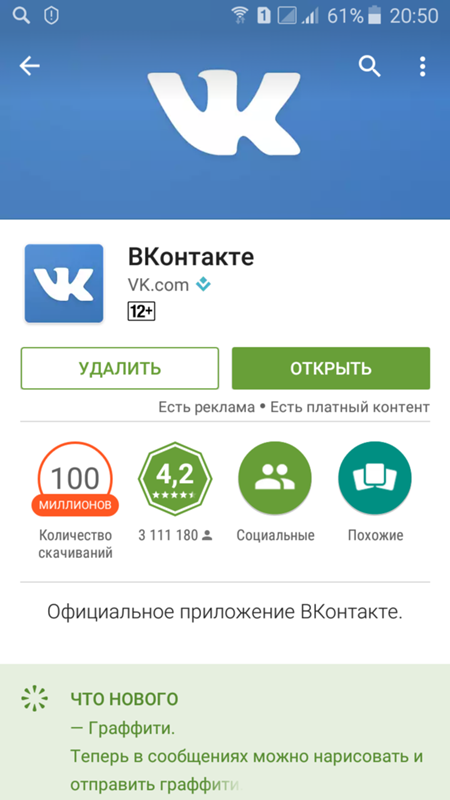

 Здесь приводится ссылка на наиболее популярные службы.
Здесь приводится ссылка на наиболее популярные службы.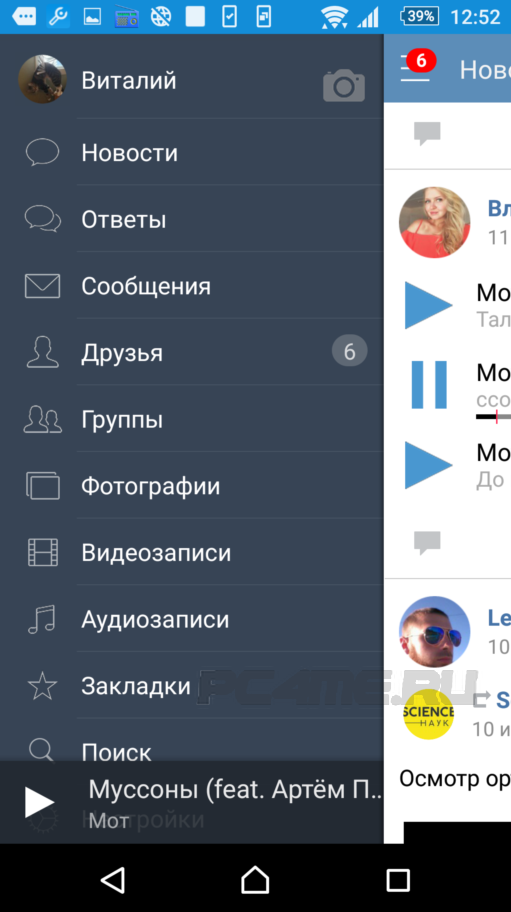 п.
п.